Page 1

INSPIRON
GUIDE DE REFERENCE
™
Page 2
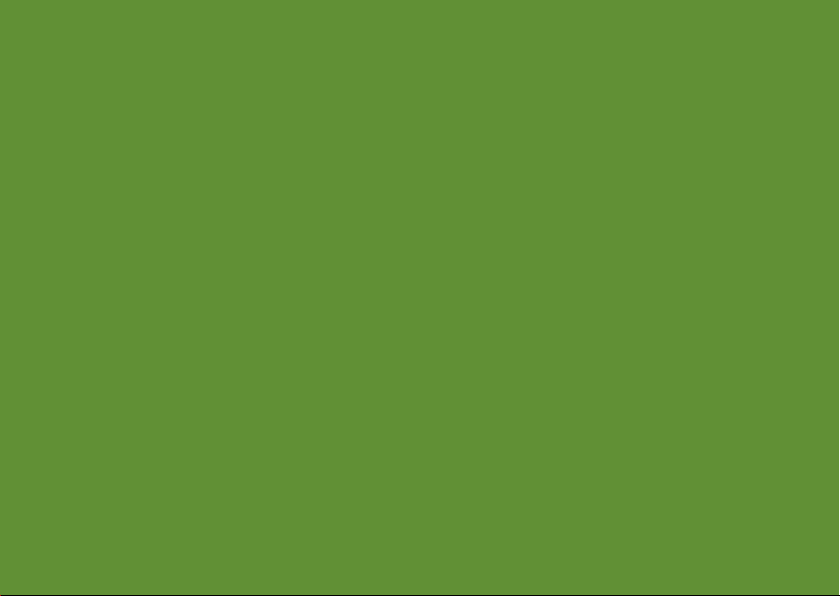
Page 3
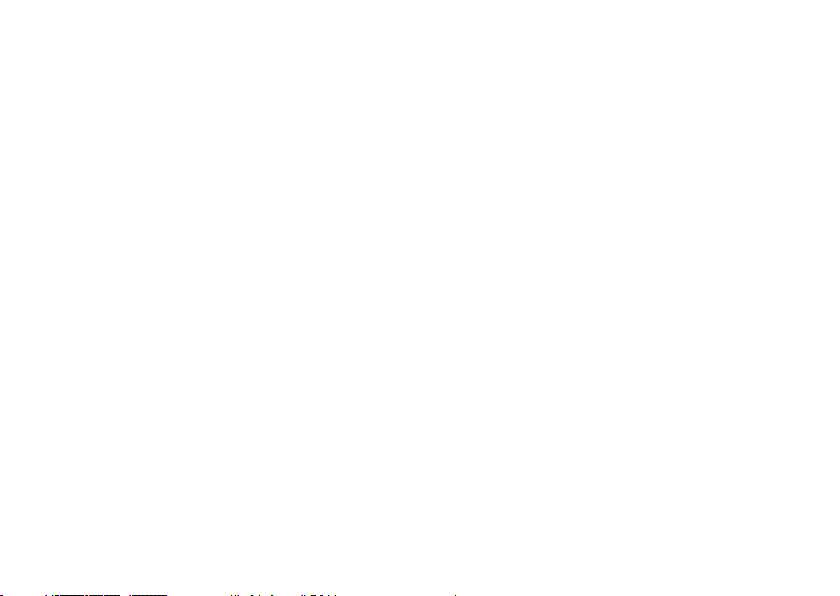
INSPIRON
GUIDE DE REFERENCE
Modèle réglementaire : série D03U Type réglementaire : D03U001
™
Page 4
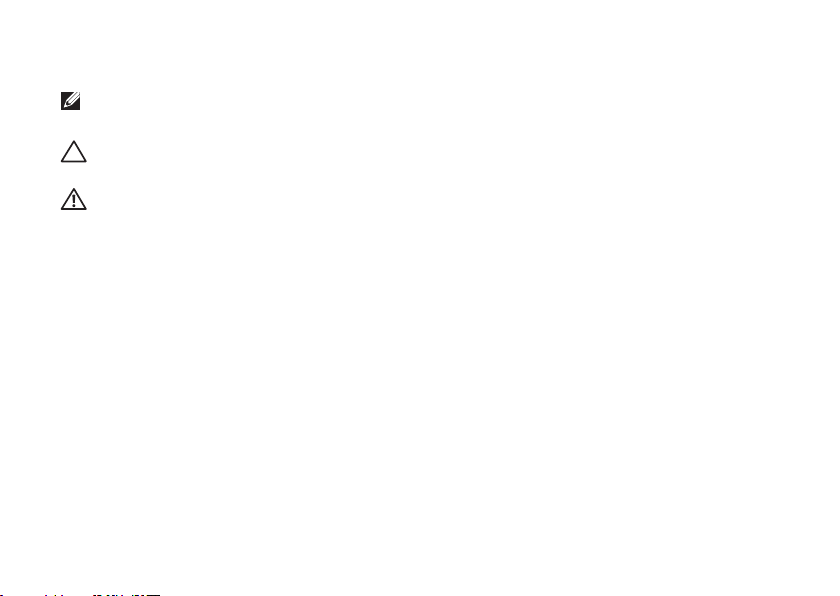
Remarques, précautions et avertissements
REMARQUE : une REMARQUE fournit des informations importantes qui vous aident à mieux
utiliser votre ordinateur.
PRÉCAUTION : une PRÉCAUTION vous avertit d'un risque d'endommagement du matériel ou de
perte de données et vous indique comment éviter le problème.
AVERTISSEMENT : un AVERTISSEMENT signale un risque d'endommagement du matériel, de
blessure corporelle ou de mort.
Si vous avez acheté un ordinateur Dell™ série n, aucune des références faites dans ce document aux systèmes
d'exploitation Microsoft
__________________
Les informations de ce document peuvent être modifiées à tout moment sans préavis.
© 2010 Dell Inc. Tous droits réservés.
Toute reproduction de ces documents de quelque manière que ce soit sans l'autorisation écrite de Dell Inc. est
strictement interdite.
Marques commerciales mentionnées dans ce document :
DellConnect
et
des marques
marques ou des marques déposées de Microsoft Corporation aux États-Unis et/ou dans d'autres pays ;
une marque de Blu-ray Disc Association ;
D'autres marques et noms commerciaux peuvent être utilisés dans ce document pour faire référence aux entités se
réclamant de ces marques et de ces noms ou à leurs produits. Dell Inc. décline tout intérêt propriétaire dans l'utilisation
des marques déposées et des noms de marques ne lui appartenant pas.
®
Windows® n'est applicable.
sont des marques de Dell Inc. ;
d'Advanced Micro Devices, Inc. ;
Ubuntu
Dell
, le logo
DELL
AMD, AMD Athlon, AMD Turion, AMD Phenom et ATI Mobility Radeon
Microsoft, Windows
est une marque déposée de Canonical Ltd.
, YOURS IS HERE, Solution Station, Inspiron,
et le logo du bouton Démarrer de
Windows
Blu-ray Disc
sont des
sont
est
Mai 2010 P/N 930FG Rév. A00
Page 5

Table des matières
Installation de l'ordinateur de bureau
Inspiron ............................. 5
Considérations préalables à l'installation ...5
Branchement de l'écran .................6
Installation du home cinema (en option)....8
Branchement du clavier et de la souris ...13
Branchement du câble réseau (en option) ...14
Branchement de l'adaptateur secteur ....15
Appuyez sur le bouton d'alimentation .....16
Installation du système d'exploitation.....17
Création d'un support de récupération
système (recommandé).................18
Connexion à Internet (en option) .........19
Utilisation de l'ordinateur de bureau
Inspiron ............................ 24
Fonctionnalités du panneau avant........24
Fonctionnalités du panneau supérieur ....26
Fonctionnalités du panneau arrière.......28
Fonctionnalités logicielles ..............31
Dell Dock ............................32
Dell DataSafe Online Backup ............34
Résolution des problèmes............. 35
Codes sonores ........................35
Problèmes liés au réseau ...............36
Problèmes d'alimentation ...............37
Problèmes de mémoire ................39
Blocages et problèmes logiciels .........40
Utilisation des outils de support
technique .......................... 42
Dell Support Center ....................42
Mes Téléchargements Dell..............43
Messages système ....................44
Utilitaire de résolution des problèmes
matériels.............................46
Dell Diagnostics ......................47
3
Page 6
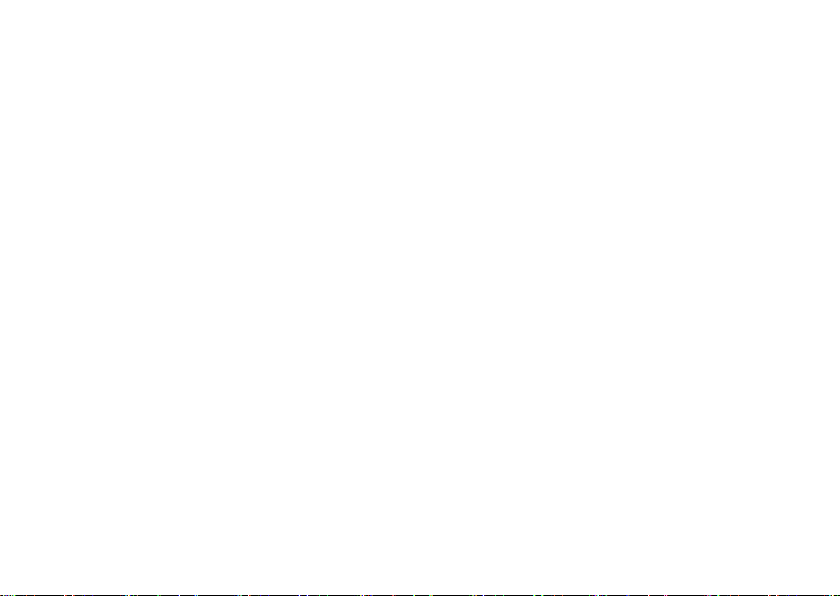
Table des matières
Restauration du système
d'exploitation ....................... 52
Restauration du système ...............53
Dell DataSafe Local Backup.............54
Support de restauration du système ......57
Dell Factory Image Restore .............58
Obtention d'aide..................... 60
Support technique et service clientèle ....61
DellConnect ..........................62
Services en ligne ......................62
Service automatisé d'état des
commandes ..........................63
Informations sur les produits ............64
Renvoi d’articles pour réparation sous
garantie ou avoir ......................64
Avant d'appeler .......................66
Contacter Dell ........................68
4
Recherche d'informations et de
ressources supplémentaires .......... 70
Caractéristiques techniques .......... 73
Annexe ............................ 78
Avis relatif au produit Macrovision .......78
Informations sur la norme NOM ou
Norme Officielle Mexicaine (Mexique
uniquement) ..........................79
Index .............................. 80
Page 7
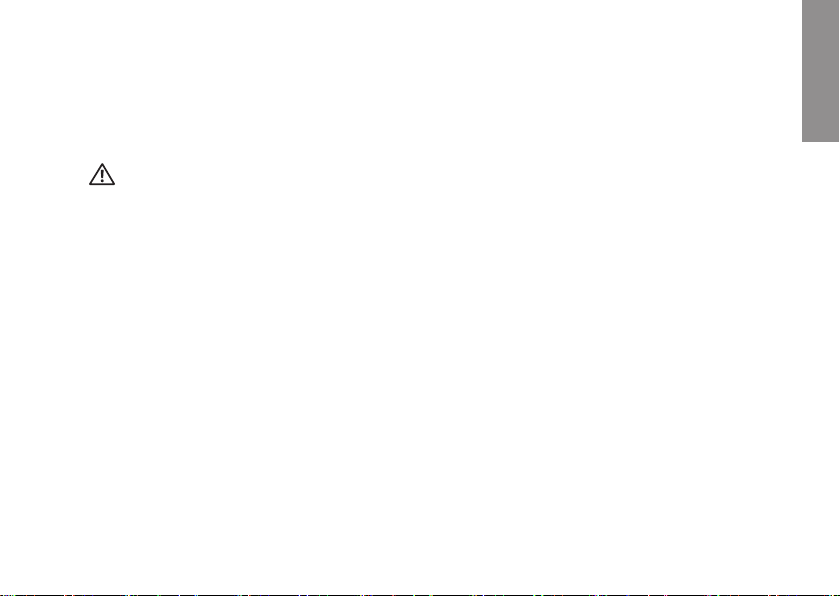
Installation de l'ordinateur de bureau Inspiron
INSPIRON
Cette section indique comment installer
l'ordinateur de bureau Dell
AVERTISSEMENT : Avant de commencer
toute procédure de cette section, lisez les
informations de sécurité fournies avec
votre ordinateur. Pour plus d'informations
sur les meilleures pratiques en matière
de sécurité, consultez la page d'accueil
Regulatory Compliance (Conformité à la
réglementation) à l'adresse suivante :
www.dell.com/regulatory_compliance.
™
Inspiron™.
Considérations préalables à l'installation
Lorsque vous installez votre ordinateur, assurezvous que la source d'alimentation électrique
est facilement accessible, que la ventilation est
adaptée et que la surface est plane.
Une mauvaise ventilation peut provoquer une
surchauffe de l'ordinateur. Pour éviter cela,
assurez-vous de laisser au moins 10,2 cm
(4 pouces) à l'arrière de l'ordinateur et au
moins 5,1 cm (2 pouces) sur chacun des autres
côtés. Ne placez jamais votre ordinateur dans
un espace clos, tel qu'un placard ou un tiroir,
lorsque l'appareil est sous tension.
5
Page 8
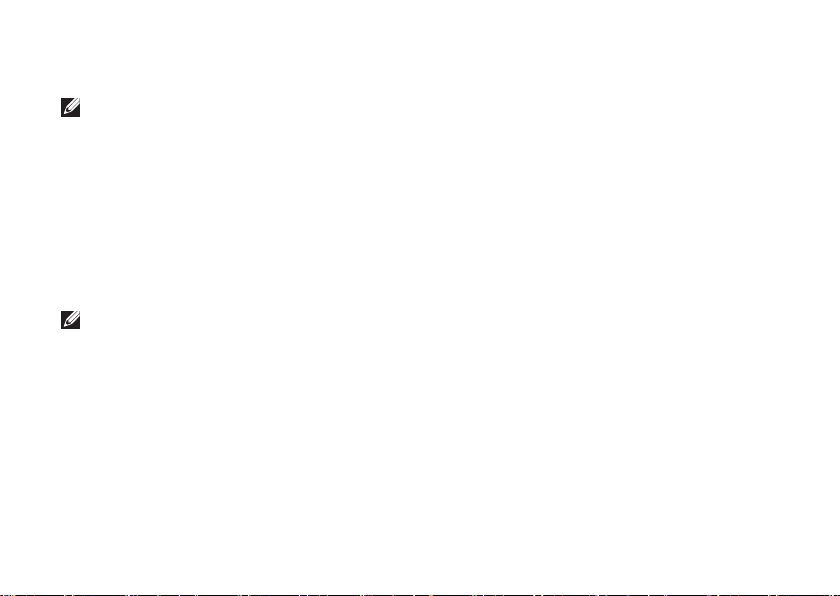
Installation de l'ordinateur de bureau Inspiron
Branchement de l'écran
REMARQUE : Vous pouvez également connecter votre ordinateur à votre téléviseur. Pour plus
d’informations, consultez la section « Installation du home cinema (en option) » page 8.
branchez l'écran à l'aide du connecteur VGA intégré ou du connecteur HDMI. Afin d'optimiser
les performances de l'écran, nous vous recommandons d'utiliser le connecteur HDMI pour le
branchement de l'écran.
Vous pouvez acheter l'adaptateur HDMI à DVI ainsi que des câbles HDMI supplémentaires à
l'adresse www.dell.com.
Utilisez le câble approprié en fonction des connecteurs disponibles sur l'ordinateur et l'écran.
Consultez le tableau suivant afin d'identifier les connecteurs disponibles sur l'ordinateur et l'écran.
REMARQUE : lors du branchement d'un seul écran, reliez l'écran à UN SEUL connecteur de
l'ordinateur.
6
Page 9
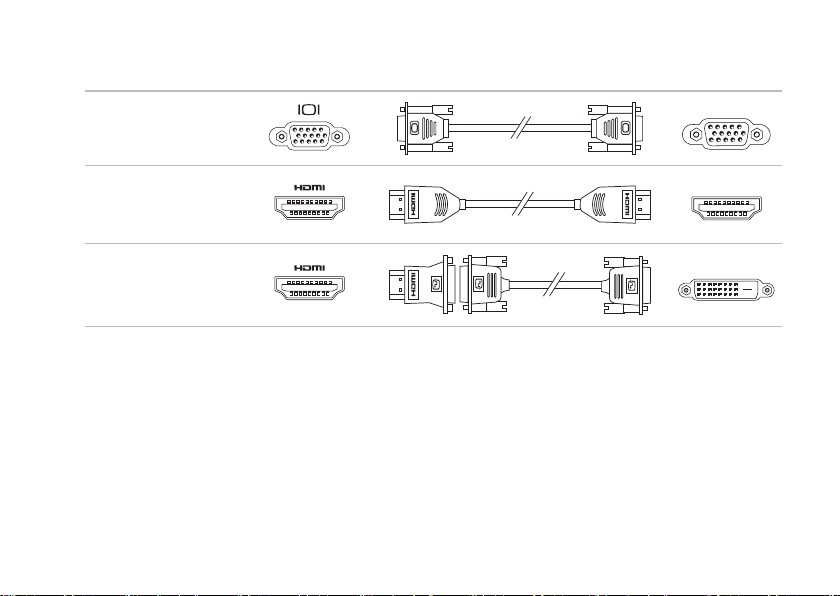
Installation de l'ordinateur de bureau Inspiron
Type de connexion Ordinateur Câble Ecran
VGA à VGA
(câble VGA)
HDMI à HDMI
(câble HDMI)
HDMI à DVI
(adaptateur HDMI à
DVI + câble DVI)
7
Page 10
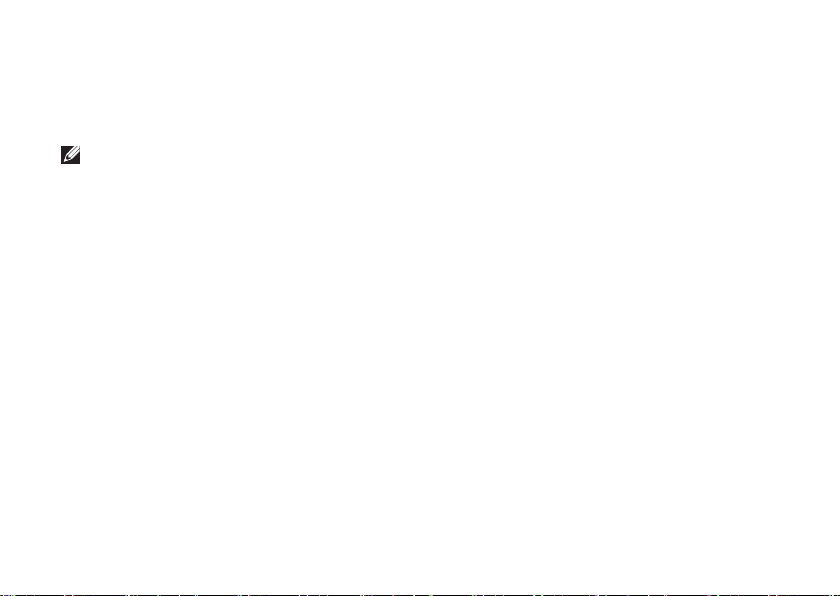
Installation de l'ordinateur de bureau Inspiron
Installation du home cinema (en option)
Vous pouvez installer le home cinema en connectant votre ordinateur à un écran plat directement
ou via un récepteur audio/vidéo à l’aide d’un ou plusieurs câbles HDMI.
REMARQUE : Votre ordinateur est livré sans câble HDMI. Vous devez le ou les acheter
séparément. Vous pouvez acheter des câbles HDMI sur www.dell.com.
Connexion directe à l’écran plan
Branchez le clavier et la souris (consultez la section 1.
page 13)
Pour la sortie audio et vidéo : Branchez l’une des extrémités du câble HDMI au connecteur HDMI 2.
de votre ordinateur, puis l’autre extrémité à un connecteur HDMI libre de votre écran plat.
Pour une sortie audio supplémentaire (facultatif) : Branchez le câble audio analogique 2.1 au 3.
connecteur de sortie de votre ordinateur, puis effectuez les branchements appropriés sur vos
enceintes 2.1.
8
«
Branchement du clavier et de la souris »
Page 11
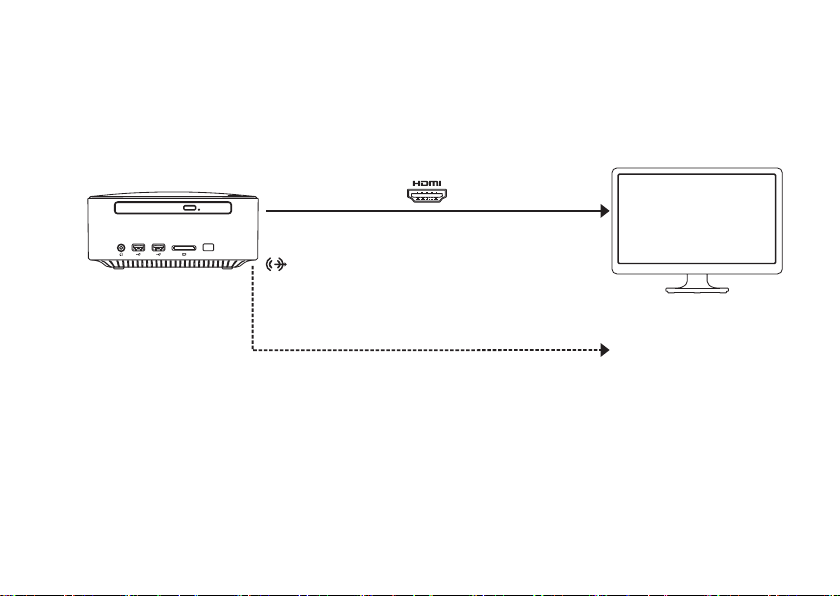
Sortie
Audio analogique 2.1
Enceintes 2.1
Écran plat
Audio/vidéo
Facultatif
Installation de l'ordinateur de bureau Inspiron
9
Page 12
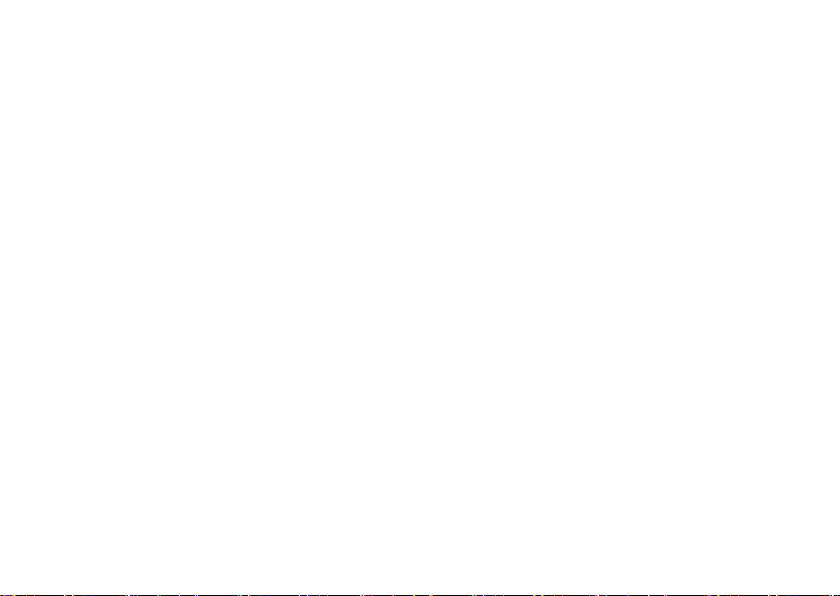
Installation de l'ordinateur de bureau Inspiron
Connexion à l’écran plat via le récepteur audio/vidéo
Branchez le clavier et la souris (consultez la section 1.
page 13)
Pour la sortie audio et vidéo :2.
Branchez l’une des extrémités du câble HDMI au connecteur HDMI de votre ordinateur, puis a.
l’autre extrémité à un connecteur d’entrée HDMI libre de votre récepteur audio/vidéo.
Branchez l’une des extrémités du câble HDMI au connecteur de sortie HDMI de votre b.
récepteur audio/vidéo, puis l’autre extrémité à un connecteur HDMI libre de votre écran plat.
Pour une sortie audio supplémentaire (facultatif) :3.
Audio analogique 2.1 : Branchez le câble audio analogique 2.1 au connecteur de sortie de –
votre ordinateur, puis effectuez les branchements appropriés sur vos enceintes 2.1.
Audio analogique 7.1 : –
Branchez l’une des extrémités du câble optique S/PDIF au connecteur optique S/PDIF a.
de votre ordinateur, puis l’autre extrémité à un connecteur optique S/PDIF libre de votre
récepteur audio/vidéo.
Connectez le récepteur audio/vidéo et vos enceintes 7.1 à l’aide des câbles de canal b.
audio 7.1.
10
«
Branchement du clavier et de la souris »
Page 13
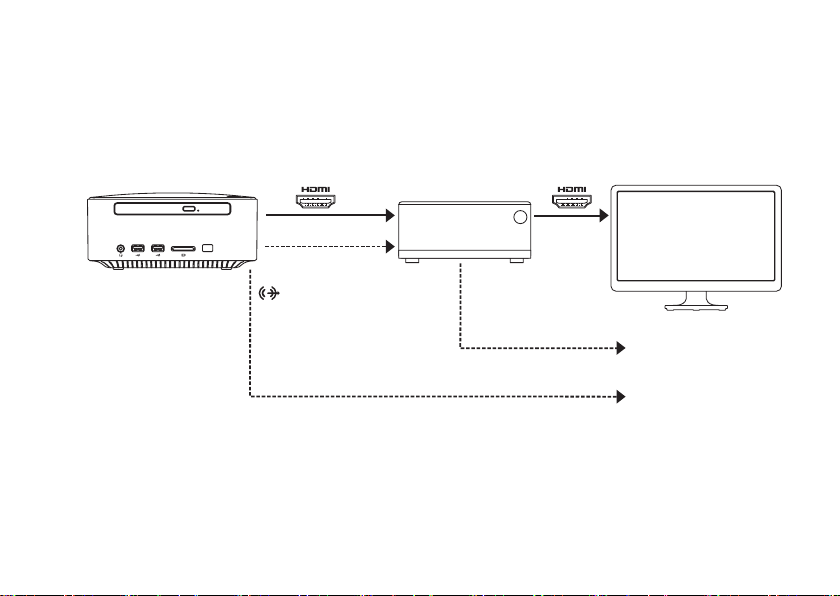
Installation de l'ordinateur de bureau Inspiron
Sortie audio
analogique 2.1
S/PDIF optique
Audio 7.1 digital
Enceintes 2.1
Enceintes 7.1
Récepteur
audio/vidéo
Écran plat
Audio/vidéo Audio/vidéo
Facultatif
Facultatif
11
Page 14
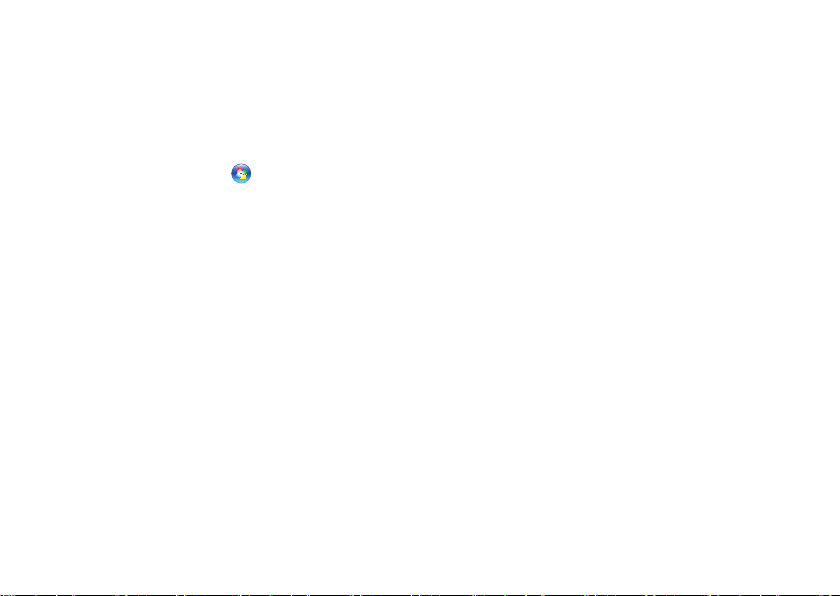
Installation de l'ordinateur de bureau Inspiron
Réglage des paramètres de mise à l’échelle de l’affichage
Les paramètres de mise à l’échelle vous permettent d’ajuster l’image à votre écran. Pour régler les
paramètres de mise à l’échelle :
Assurez-vous que votre ordinateur est sous tension.1.
Cliquez sur 2. Démarrer
Dans la fenêtre 3. Catalyst
Dans la fenêtre 4. Bureaux et affichages, cliquez avec le bouton droit sur l’affichage que vous
souhaitez configurer.
Sélectionnez 5. Configurer….
Dans la fenêtre qui s’affiche, sélectionnez l’onglet 6. Options de mise à l’échelle.
Réglez les paramètres de mise à l’échelle afin d’ajuster l’image à votre écran.7.
Cliquez sur 8. OK.
12
→ Programmes→ Catalyst Control Center→ CCC.
™
Control Center, cliquez sur Graphique→ Bureaux et affichages.
Page 15

Installation de l'ordinateur de bureau Inspiron
Branchement du clavier et de la souris
Branchez le clavier et la souris USB aux connecteurs USB situés à l'arrière de l'ordinateur.
REMARQUE : Si vous avez acheté un clavier avec trackball intégrée sans fil Dell, consultez la
documentation fournie avec le clavier sans fil pour l’installer.
13
Page 16

Installation de l'ordinateur de bureau Inspiron
Branchement du câble réseau (en option)
Une connexion réseau n'est pas requise pour terminer l'installation de l'ordinateur. Cependant, si
vous avez une connexion réseau ou Internet utilisant une connexion câblée (p. ex. un périphérique
haut débit ou une prise Ethernet), vous pouvez effectuer son branchement maintenant.
REMARQUE : utilisez uniquement un câble Ethernet pour brancher votre connecteur réseau
(connecteur RJ45). Ne branchez pas de câble téléphonique (connecteur RJ11) au connecteur réseau.
Pour relier l'ordinateur à un périphérique réseau ou haut débit, branchez l'une des extrémités d'un
câble réseau sur un port réseau ou sur un périphérique haut débit. Branchez l'autre extrémité du
câble réseau au connecteur réseau (connecteur RJ45) situé à l'arrière de votre ordinateur. Un
déclic indique que le câble réseau est correctement inséré.
14
Page 17
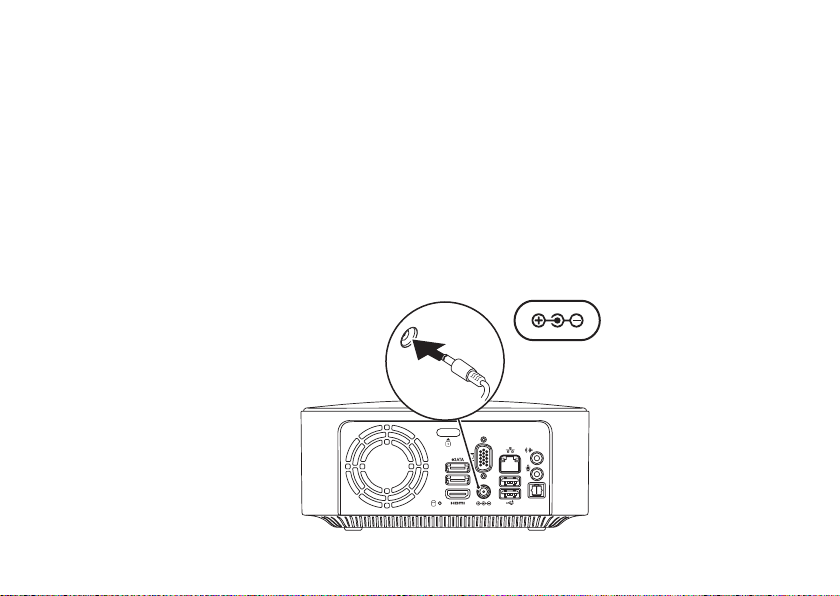
Installation de l'ordinateur de bureau Inspiron
Branchement de l'adaptateur secteur
15
Page 18
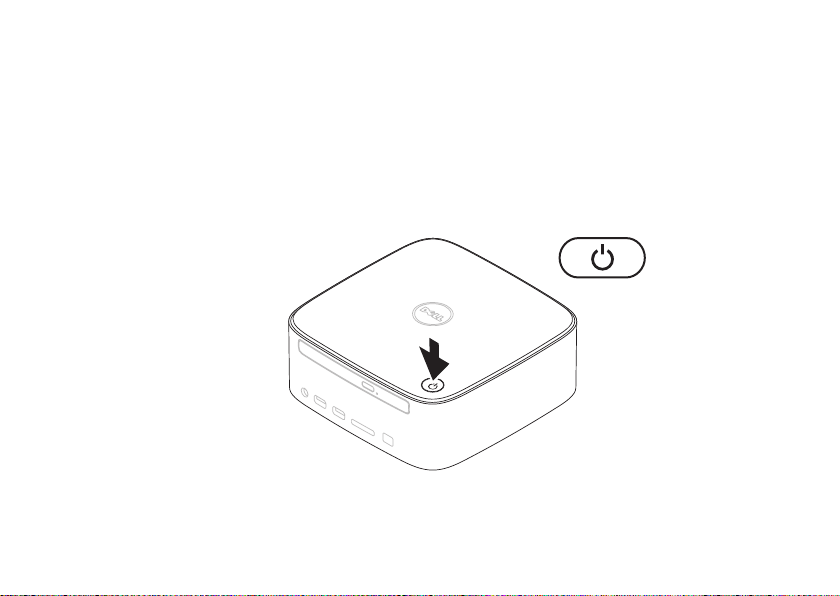
Installation de l'ordinateur de bureau Inspiron
Appuyez sur le bouton d'alimentation
16
Page 19
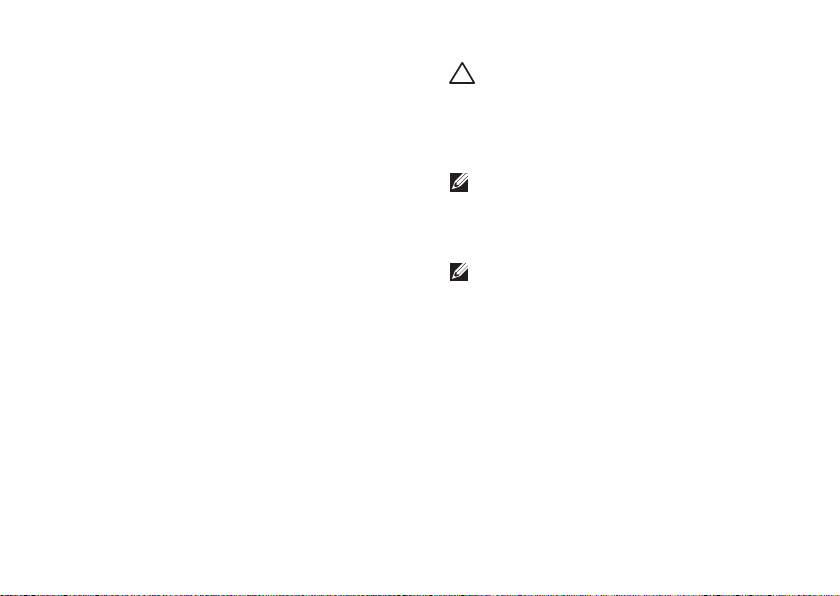
Installation de l'ordinateur de bureau Inspiron
Installation du système d'exploitation
Votre ordinateur est préconfiguré avec le
système d'exploitation que vous avez choisi au
moment de l'achat.
Installation de Microsoft Windows
S'il s'agit de la première installation de
Microsoft
qui s'affichent. Ces étapes sont obligatoires
et peuvent prendre un certain temps. Les
écrans d'installation de Windows vous guident
à travers plusieurs procédures qui vous
permettent notamment d'accepter des contrats
de licence, de définir des préférences et de
configurer une connexion Internet.
®
Windows®, suivez les instructions
PRÉCAUTION : veillez à ne pas interrompre
le processus d'installation du système
d'exploitation. Vous risqueriez de rendre
votre ordinateur inutilisable et devriez
réinstaller le système d'exploitation.
REMARQUE : nous vous conseillons de
télécharger et d'installer la dernière
version du BIOS et les pilotes de votre
ordinateur à l'adresse support.dell.com.
REMARQUE : pour de plus amples
informations sur le système d'exploitation
et les fonctionnalités, consultez
support.dell.com/MyNewDell.
Installation d'Ubuntu Linux
Lors de la première installation d'Ubuntu Linux,
suivez les instructions qui s'affichent à l'écran.
17
Page 20
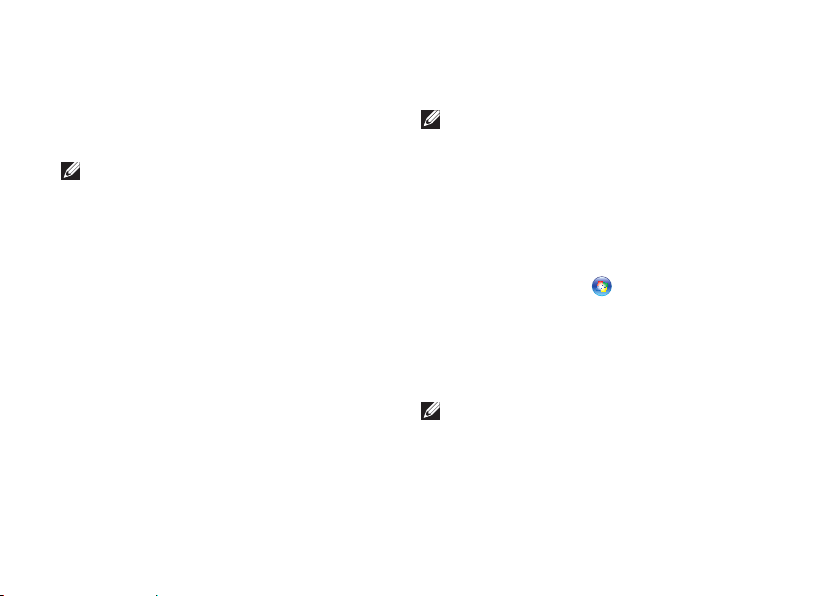
Installation de l'ordinateur de bureau Inspiron
Création d'un support de récupération système (recommandé)
REMARQUE : nous vous recommandons de
créer un support de récupération système,
immédiatement après l'installation de
Microsoft Windows.
Le support de récupération système vous
permet de restaurer votre ordinateur à son état
d'exploitation lorsque vous l'avez acheté, tout
en préservant les fichiers de données (sans
recourir au disque du
Vous pouvez utiliser le support de récupération
système si les modifications apportées au
matériel, aux logiciels, aux pilotes et aux autres
paramètres du système empêchent l'ordinateur
de fonctionner correctement.
Pour créer le support de récupération système,
la configuration requise est la suivante :
Dell DataSafe Local Backup•
18
système d'exploitation
).
Une clé USB avec une capacité minimum de •
8 Go ou un DVD-R/DVD+R/Blu-ray Disc
REMARQUE : Dell DataSafe Local Backup
ne prend pas en charge les disques
réinscriptibles.
Pour créer un support de récupération système :
Assurez-vous que l'ordinateur est allumé.1.
Insérez le disque ou la clé USB dans 2.
l'ordinateur.
Cliquez sur 3. Démarrer
Dell DataSafe Local Backup.
Cliquez sur 4. Créer un support de récupération.
Suivez les instructions qui s'affichent à 5.
l'écran.
REMARQUE : pour en savoir plus sur
l'utilisation du support de récupération
système, reportez-vous à la rubrique
« Support de récupération système »,
page 57.
→ Programmes→
™
Page 21
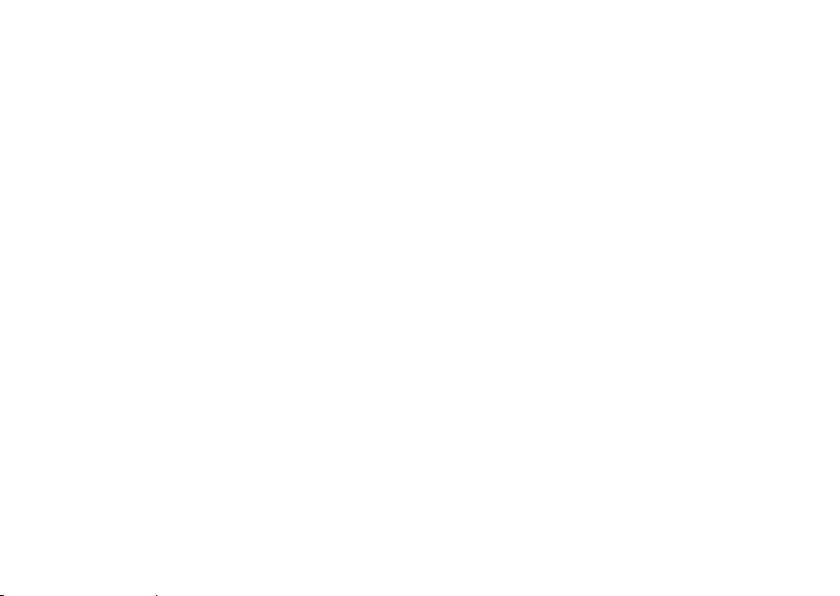
Installation de l'ordinateur de bureau Inspiron
Connexion à Internet (en option)
Pour vous connecter à Internet, vous devez
disposer d'un modem externe ou d'une
connexion réseau et d'un fournisseur d'accès
Internet (FAI).
Si vous n'avez pas commandé de modem USB
externe ou d'adaptateur réseau sans fil à
l'achat, vous pouvez en acheter un à l'adresse
www.dell.com.
Configuration d'une connexion filaire
Si vous utilisez une ligne téléphonique •
commutée, branchez le cordon téléphonique
sur le modem USB (en option) et sur la prise
téléphonique murale avant de configurer la
connexion Internet.
Si vous utilisez une connexion DSL ou •
modem câble/satellite, contactez votre
fournisseur d'accès Internet ou votre
prestataire de services mobiles pour obtenir
les instructions relatives à la configuration.
Pour terminer la configuration de votre
connexion Internet filaire, suivez les instructions
fournies dans la section « Configuration d'une
connexion Internet » à la page 21.
19
Page 22
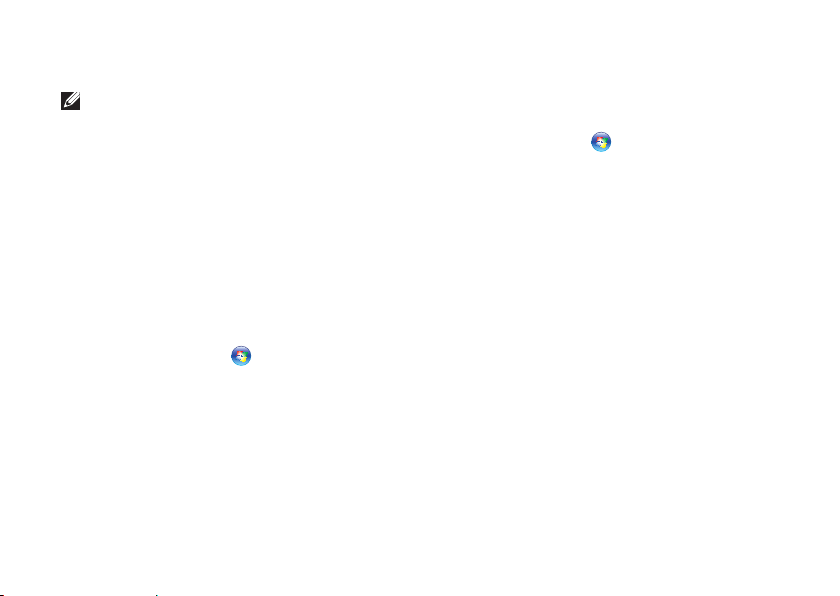
Installation de l'ordinateur de bureau Inspiron
Configuration d'une connexion sans fil
REMARQUE : pour configurer votre routeur
sans fil, reportez-vous à la documentation
fournie avec le routeur.
Vous devez vous connecter à votre routeur sans
fil pour pouvoir utiliser une connexion Internet
sans fil.
Pour configurer une connexion à un routeur
sans fil :
Windows® 7
Enregistrez et fermez tous les fichiers, puis 1.
quittez tous les programmes.
Cliquez sur 2. Démarrer
configuration.
Dans la zone de recherche, saisissez 3.
réseau, puis cliquez sur Centre Réseau et
partage→ Connexion à un réseau.
Pour procéder à la configuration, suivez les 4.
instructions qui s'affichent à l'écran.
20
→ Panneau de
Windows Vista
®
Enregistrez et fermez tous les fichiers, puis 1.
quittez tous les programmes.
Cliquez sur 2. Démarrer
→ Se connecter.
Pour procéder à la configuration, suivez les 3.
instructions qui s'affichent à l'écran.
Page 23
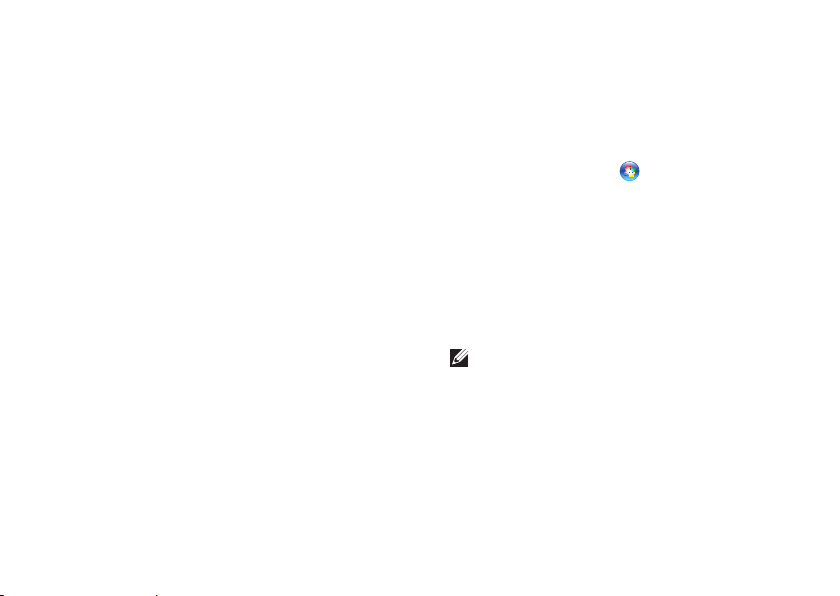
Installation de l'ordinateur de bureau Inspiron
Configuration de votre connexion
Internet
Les fournisseurs d'accès Internet (FAI) et leurs
offres varient selon les pays. Contactez votre
fournisseur d'accès Internet pour prendre
connaissance des offres disponibles dans votre
pays.
Si vous n'arrivez plus à vous connecter à
Internet, il est possible que le fournisseur
d'accès Internet subisse une interruption de
service. Contactez votre fournisseur pour
vérifier l'état du service ou essayez de vous
connecter ultérieurement.
Munissez-vous des informations communiquées
par votre fournisseur d'accès Internet. Si vous
ne disposez d'aucun fournisseur, l'Assistant
Connexion à Internet peut vous aider à en
trouver un.
Pour configurer la connexion Internet :
Windows 7
Enregistrez et fermez tous les fichiers, puis 1.
quittez tous les programmes.
Cliquez sur 2. Démarrer
configuration.
Dans la zone de recherche, saisissez 3.
réseau, puis cliquez sur Centre Réseau
et partage→ Configurer une nouvelle
connexion ou un nouveau réseau→ Se
connecter à Internet.
La fenêtre Se connecter à Internet s'affiche.
REMARQUE : si vous ne savez pas quel type
de connexion choisir, cliquez sur Comment
choisir ou contactez votre fournisseur
d'accès Internet.
Suivez les instructions qui s'affichent à 4.
l'écran et terminez la configuration à l'aide
des informations de configuration fournies
par votre fournisseur.
→ Panneau de
21
Page 24
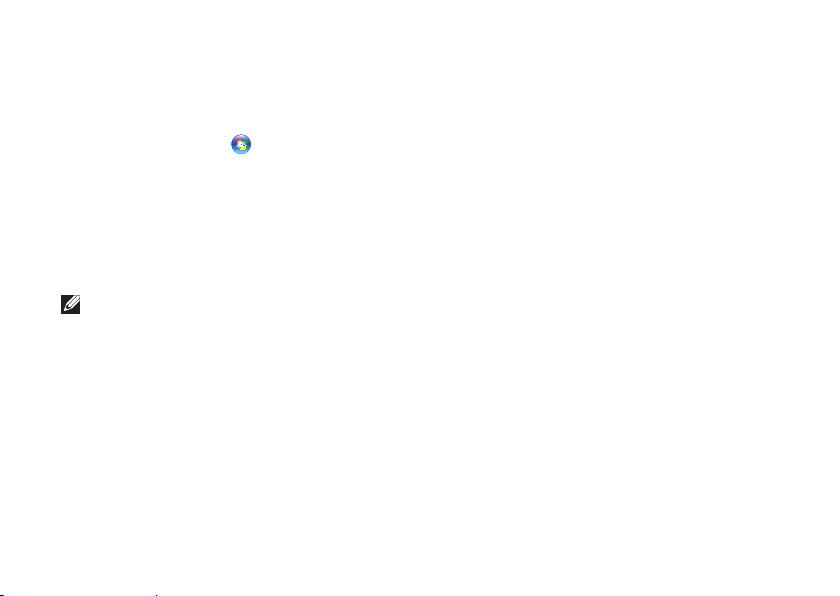
Installation de l'ordinateur de bureau Inspiron
Windows Vista
Enregistrez et fermez tous les fichiers, puis 1.
quittez tous les programmes.
Cliquez sur 2. Démarrer
configuration.
Dans la zone de recherche, saisissez 3.
réseau, puis cliquez sur Centre Réseau et
partage→ Configurer une connexion ou un
réseau→ Se connecter à Internet.
La fenêtre Se connecter à Internet s'affiche.
REMARQUE : si vous ne savez pas quel type
de connexion choisir, cliquez sur Comment
choisir ou contactez votre fournisseur
d'accès Internet.
Suivez les instructions qui s'affichent à 4.
l'écran et terminez la configuration à l'aide
des informations de configuration fournies
par votre fournisseur.
→ Panneau de
22
Page 25
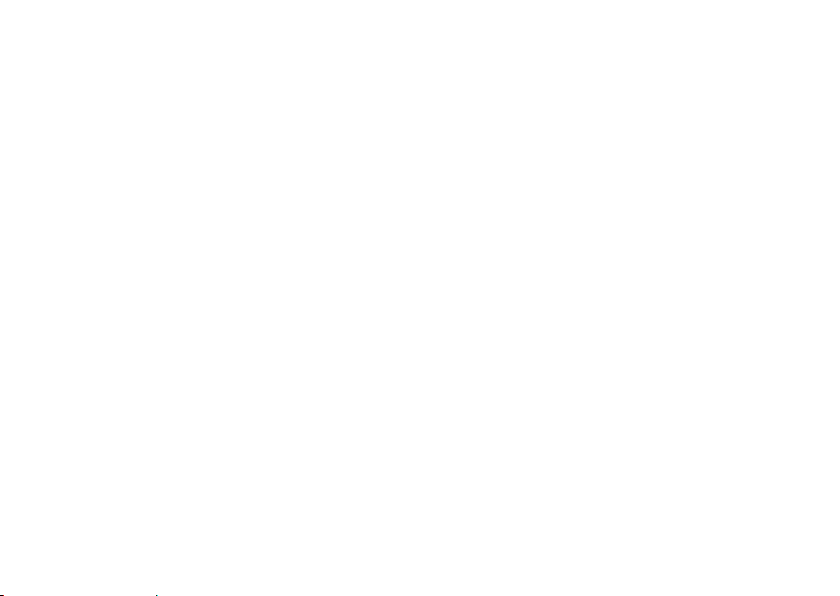
Installation de l'ordinateur de bureau Inspiron
23
Page 26

Utilisation de l'ordinateur de bureau Inspiron
4
3
1
2
56
Cette section fournit des informations sur les fonctionnalités disponibles sur votre ordinateur
INSPIRON
™
Inspiron
.
Fonctionnalités du panneau avant
24
Page 27
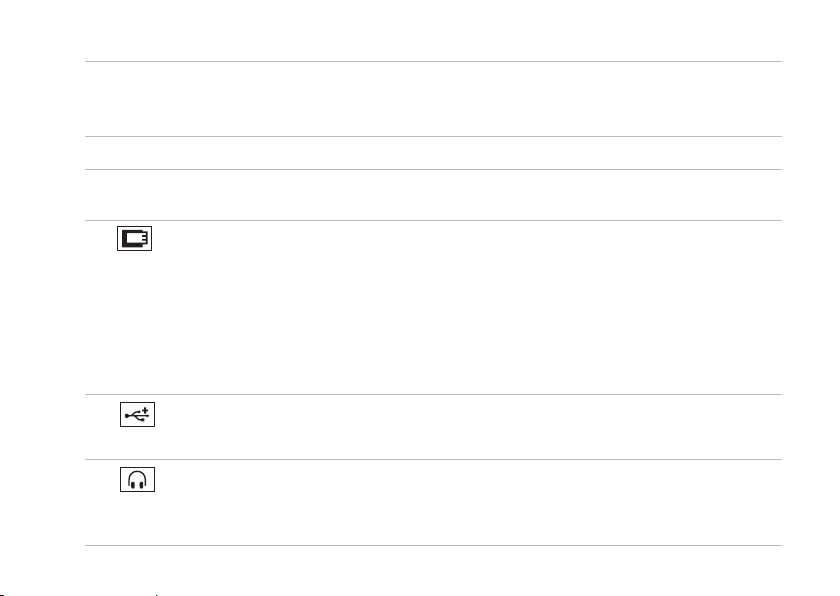
Utilisation de l'ordinateur de bureau Inspiron
1
Lecteur optique (en option) : lit ou enregistre uniquement les CD, DVD et les disques Blu-ray
de taille standard (12 cm). Pour insérer ou éjecter un disque, appuyez sur le bouton d'éjection
du lecteur optique, puis tirez le plateau du lecteur.
2
Bouton d'éjection du lecteur optique : permet d'éjecter le plateau du lecteur optique.
3
Capteur infrarouge (en option) : détecte les périphériques (tels que les télécommandes) qui
utilisent des signaux infrarouges.
4
Lecteur de carte 4 en 1 : permet de visualiser et de partager rapidement et efficacement
les images numériques, la musique, les vidéos et les documents stockés dans des cartes
mémoire numériques.
REMARQUE : votre ordinateur est livré avec un cache en plastique dans le logement de carte
mémoire. Les caches protègent les emplacements non utilisés de la poussière et des particules
en suspens. Conservez le cache pour l'utiliser lorsque l'emplacement ne contient pas de carte.
Les caches provenant d'autres ordinateurs peuvent ne pas être adaptés à votre ordinateur.
5
Les (2) connecteurs USB 2.0 : permettent de connecter des périphériques USB, tels que
clés USB, appareils photo numériques ou lecteurs MP3.
6
Prise casque : permet de brancher un casque.
REMARQUE : pour brancher un haut-parleur ou un périphérique audio sous tension, utilisez le
connecteur S/PDIF placé à l'arrière de l'ordinateur.
25
Page 28

Utilisation de l'ordinateur de bureau Inspiron
Fonctionnalités du panneau supérieur
26
1
Page 29

Utilisation de l'ordinateur de bureau Inspiron
1
Bouton et voyant d'alimentation : permet d'allumer et d'éteindre l'ordinateur. Le voyant
central indique l'état de l'alimentation suivant :
Eteint : l'ordinateur est éteint, en mode veille prolongée ou n'est pas connecté à une source •
d'alimentation.
Blanc fixe : l'ordinateur est allumé.•
Orange fixe : l'ordinateur est en mode Veille ou Sommeil ou un problème s'est produit au •
niveau de la carte système ou de l'alimentation.
Orange clignotant : signale un problème au niveau de la carte système ou du bloc •
d'alimentation.
REMARQUE : Pour en savoir plus sur les problèmes d'alimentation, reportez-vous à la rubrique
« Problèmes d'alimentation », en page 37.
27
Page 30

Utilisation de l'ordinateur de bureau Inspiron
6
7
89
11
10
3
2
1
4
5
Fonctionnalités du panneau arrière
28
Page 31

Utilisation de l'ordinateur de bureau Inspiron
1
Bouton d'éjection du capot supérieur : permet d'ouvrir le capot supérieur de l'ordinateur.
2
Connecteurs eSATA (2) : permettent de brancher des périphériques de stockage
compatibles SATA et eSATA (tel que des disques durs externes ou des lecteurs optiques) ou
des périphériques USB (tel qu'une souris, un clavier, une imprimante, un disque dur externe ou
un lecteur MP3).
3
Connecteur VGA : permet de raccorder des périphériques vidéo, tels que des moniteurs
ou des projecteurs.
4
Connecteur réseau : permet de relier l'ordinateur à un périphérique réseau ou haut débit.
5
Connecteur de sortie : permet de brancher des écouteurs et des haut-parleurs avec
amplificateurs intégrés.
6
Connecteur pour microphone : permet de brancher un microphone ou d'entrer des
données audio dans un programme audio ou de téléphonie.
7
Connecteur S/PDIF optique : Permet de connecter un amplificateur, des enceintes ou un
téléviseur pour une sortie audio numérique via des câbles optiques numériques. Ce format
transporte un signal audio sans avoir à convertir des signaux analogiques.
8
Connecteurs USB 2.0 (2) : permettent de connecter des périphériques USB, comme les
souris, les claviers, les imprimantes, les lecteurs externes ou les lecteurs MP3.
29
Page 32

Utilisation de l'ordinateur de bureau Inspiron
9
Connecteur pour adaptateur secteur : permet de brancher l'adaptateur secteur et
d'alimenter l'ordinateur.
10
11
Connecteur HDMI : permet de raccorder l'ordinateur à un téléviseur et de lire les signaux
vidéo et audio 2,1.
REMARQUE : lorsque les connecteurs HDMI et de sortie sont connectés à la fois, le son est
dirigé via les connecteurs de sortie (analogiques) et non via le connecteur HDMI.
Voyant d'activité du disque dur : s'allume lorsque l'ordinateur lit ou écrit des données. Il
s'allume lorsqu'une activité est en cours d'exécution sur le disque dur.
PRÉCAUTION : pour éviter toute perte de données, n'éteignez jamais l'ordinateur
lorsque le voyant d'activité du disque dur clignote.
30
Page 33

Utilisation de l'ordinateur de bureau Inspiron
Fonctionnalités logicielles
REMARQUE : pour plus d'informations sur
les fonctionnalités décrites dans cette
section, reportez-vous au Guide technique
Dell disponible à l'adresse
support.dell.com/manuals ou sur votre
disque dur :
Windows® 7
programmes→ Documentation de l'aide
Dell
Windows Vista
support→ EDocs Dell
Productivité et communication
Vous pouvez utiliser votre ordinateur pour créer
des présentations, des brochures, des cartes de
vœux, des prospectus et des feuilles de calcul.
Vous pouvez également retoucher et visualiser
des photographies et des images numériques.
Reportez-vous à votre bon de commande
pour connaître les logiciels installés sur votre
ordinateur.
: Démarrer → Tous les
®
: Démarrer → Aide et
Une fois connecté à Internet, vous pouvez
consulter des sites Web, configurer un compte de
messagerie et envoyer et télécharger des fichiers.
Divertissement et multimédia
Vous avez également la possibilité de regarder
des vidéos, de jouer, de créer vos propres CD,
d'écouter de la musique et des stations de radio
sur Internet. Le lecteur optique peut prendre en
charge de nombreux formats de disques, tels que
les CD, les DVD et les disques Blu-ray (si vous
avez choisi cette option au moment de l'achat).
Vous pouvez télécharger ou copier des
images et des vidéos à partir de périphériques
portables, comme un appareil photo numérique
ou un téléphone portable. D'autres logiciels
en option vous permettent d'organiser et de
créer des fichiers de musique et de vidéo,
qui peuvent être gravés sur un disque, copiés
sur des appareils portables (lecteur MP3 ou
lecteur multimédia portable, par exemple) ou
lus et affichés directement sur un téléviseur, un
projecteur et une installation home cinema.
31
Page 34

Utilisation de l'ordinateur de bureau Inspiron
Dell Dock
Dell Dock est un ensemble d'icônes qui permettent d'accéder rapidement aux applications, fichiers
et dossiers fréquemment utilisés. Vous pouvez personnaliser cette barre d'icônes en procédant
comme suit :
Ajouter ou supprimer des icônes•
Classer les icônes du même type par •
catégorie
32
Modifier la couleur et l'emplacement de la •
barre d'icônes
Modifier le rôle des icônes•
Page 35

Utilisation de l'ordinateur de bureau Inspiron
Ajout d'une catégorie
Cliquez avec le bouton droit sur la barre 1.
d'icônes, puis cliquez sur Ajout→ Catégorie.
La fenêtre Ajouter/modifier une catégorie
s'affiche.
Saisissez un titre de catégorie dans le champ 2.
Title (Titre).
Choisissez une icône pour la catégorie dans 3.
le champ Select an image (Sélection d'une
image) : .
Cliquez sur 4. Save (Enregistrer).
Ajout d'une icône
Faites glisser l'icône vers la barre d'icônes ou
une catégorie.
Suppression d'une catégorie ou une
icône
Cliquez avec le bouton droit de la souris sur 1.
la catégorie ou l'icône de la barre d'icônes
à supprimer, puis cliquez sur Supprimer le
raccourci ou Supprimer la catégorie.
Suivez les instructions qui s'affichent à 2.
l'écran.
Personnalisation de la barre d'icônes
Cliquez avec le bouton droit sur la barre 1.
d'icônes, puis cliquez sur Advanced
Setting...(Paramètres avancés).
Choisissez l'option souhaitée pour 2.
personnaliser la barre d'icônes.
33
Page 36

Utilisation de l'ordinateur de bureau Inspiron
Dell DataSafe Online Backup
REMARQUE : il se peut que Dell DataSafe
Online Backup ne soit pas disponible dans
votre région.
REMARQUE : une connexion à large bande
est recommandée pour des vitesses de
chargement/téléchargement rapides.
Dell DataSafe Online est un service de
sauvegarde et de récupération automatisé qui
vous aide à protéger vos données et vos fichiers
importants d'un événement terrible comme un
vol, un incendie ou une catastrophe naturelle.
Vous pouvez accéder au service sur votre
ordinateur à l'aide d'un compte -protégé par un
mot de passe.
Pour plus d'informations, consultez le site
delldatasafe.com.
Pour planifier des sauvegardes :
Double-cliquez sur l'icône Dell DataSafe 1.
Online
Suivez les instructions à l'écran.2.
34
de la barre des tâches.
Page 37

Résolution des problèmes
INSPIRON
Cette section contient des informations de
dépannage de votre ordinateur. Si vous n'arrivez
pas à résoudre un problème en suivant les
consignes ci-dessous, consultez la section
«Utilisation des outils d'assistance» à la page 42
ou « Contacter Dell » à la page 68.
AVERTISSEMENT : seul un technicien
qualifié est autorisé à retirer le capot
de l'ordinateur. Consultez le Guide de
maintenance à l'adresse
support.dell.com/manuals pour des
instructions techniques plus poussées.
Codes sonores
Votre ordinateur peut émettre une série de
signaux sonores au démarrage s'il rencontre
une erreur ou un problème. Cette série de
signaux, appelée « code sonore », permet
d'identifier les problèmes de fonctionnement de
l'ordinateur. Notez le code sonore et contactez
Dell (voir la section « Contacter Dell » à la
page 68).
REMARQUE : pour remplacer des
pièces, veuillez vous reporter au
de maintenance
support.dell.com/manuals.
disponible à l'adresse
Guide
35
Page 38

Résolution des problèmes
Code
sonore
Un seul Défaillance possible de la carte
Deux Aucune RAM détectée
Trois Défaillance possible de la carte
Quatre Défaillance de lecture/écriture en
Cinq Défaillance de l'horloge temps
Six Défaillance de la carte ou de la
Problème éventuel
système : échec de la somme de
contrôle du BIOS en mémoire
ROM.
REMARQUE : si vous avez installé
ou remplacé vous-même le
module de mémoire, assurez-vous
qu'il est correctement inséré.
système : erreur liée aux puces
mémoire vive
réel
puce vidéo
36
Problèmes liés au réseau
Connexions sans fil
Si vous avez perdu la connexion réseau : le
routeur sans fil est hors ligne ou la fonction
sans fil a été désactivée sur l'ordinateur.
Vérifiez votre routeur sans fil pour vous •
assurer qu'il est sous tension et connecté à
votre source de données (modem câble ou
concentrateur réseau).
Rétablissez la connexion à votre routeur •
sans fil (consultez la section « Configuration
d'une connexion sans fil », page 20).
Page 39

Résolution des problèmes
Connexions filaires
Si la connexion réseau sans fil est coupée :
Vérifiez le câble pour vous assurer qu'il est •
correctement branché et ne présente aucun
dommage.
Vérifiez l'état du voyant d'intégrité de liaison.•
Le voyant d'intégrité de liaison qui figure sur
le connecteur réseau intégré vous permet de
vérifier que votre connexion fonctionne et vous
renseigne sur son état :
Éteint : l'ordinateur ne détecte aucune •
connexion physique au réseau.
Vert : une bonne connexion est établie entre •
un réseau 10/100 Mbits/s et l'ordinateur.
Orange : une connexion de bonne qualité •
est établie entre un réseau à 1000 Mb/s et
l'ordinateur.
REMARQUE : le voyant d'intégrité du lien
du connecteur réseau ne sert que pour
les connexions réseau filaires. Le voyant
d'intégrité de liaison n'indique pas l'état
des connexions sans fil.
Problèmes d'alimentation
Si le voyant d'alimentation est éteint :
l'ordinateur est éteint, en mode veille prolongée
ou n'est pas alimenté.
Appuyez sur le bouton d'alimentation. •
L'ordinateur redémarre normalement s'il est
éteint ou en état de veille prolongée.
Rebranchez le câble d'adaptateur secteur au •
connecteur d'alimentation de l'ordinateur et
à la prise électrique.
Si l'adaptateur CA est branché sur une •
multiprise électrique, vérifiez que celle-ci est
allumée et branchée sur une prise secteur.
Retirez temporairement les périphériques •
de protection contre les surtensions, les
barrettes d'alimentation et les rallonges
pour vérifier que la mise sous tension de
l'ordinateur s'effectue correctement.
37
Page 40

Résolution des problèmes
Vérifiez que la prise électrique fonctionne •
en la testant avec un autre appareil, comme
une lampe.
Si le problème persiste• , contactez Dell (voir
la section « Contacter Dell », page 68).
Voyant d'alimentation blanc fixe et aucune
réponse de l'ordinateur : l'écran n'est peut-être
pas branché ou alimenté en énergie.
Vérifiez que l'écran est branché •
correctement, puis éteignez-le et rallumez-le.
Si le problème persiste• , contactez Dell (voir
la section « Contacter Dell », page 68).
Si le voyant d'alimentation est orange fixe :
L'ordinateur est en mode veille. Appuyez sur •
une touche du clavier, déplacez la souris ou
appuyez sur le bouton d'alimentation pour
revenir au fonctionnement normal.
Il se peut qu'un problème soit survenu •
au niveau de la carte système ou de
l'alimentation. Pour obtenir de l'aide,
contactez Dell (voir la section « Contacter
Dell », page 68).
38
Si le voyant est orange clignotant : il se peut
qu'un problème soit survenu au niveau de la
carte système ou de l'alimentation.
Pour obtenir de l'aide, contactez Dell (voir la
section « Contacter Dell », page 68).
Si vous rencontrez des interférences qui
gênent la réception sur votre ordinateur : un
signal parasite crée des interférences qui
interrompent ou perturbent les autres signaux.
Les interférences peuvent être dues à divers
facteurs :
Rallonges pour le clavier, la souris et •
l'alimentation.
Trop de périphériques raccordés à une •
même barrette d'alimentation.
Plusieurs barrettes d'alimentation •
raccordées à la même prise électrique.
Page 41

Résolution des problèmes
Problèmes de mémoire
Si un message indiquant une mémoire
insuffisante s'affiche :
Enregistrez et fermez tous les fichiers •
ouverts, puis quittez tous les programmes
que vous n'utilisez pas pour vérifier si cela
permet de résoudre le problème.
Reportez-vous à la documentation du logiciel •
pour connaître la mémoire minimale requise
pour son exécution. Le cas échéant, installez
davantage de mémoire (reportez-vous
au Guide de maintenance disponible sur
support.dell.com/manuals).
Réinstallez les modules de mémoire •
(reportez-vous au Guide de maintenance
sur le site support.dell.com/manuals) pour
vérifier que votre ordinateur communique
bien avec la mémoire.
Si le problème persiste• , contactez Dell (voir
la section « Contacter Dell », page 68).
Si d'autres problèmes de mémoire se
produisent :
Veillez à suivre les consignes d'installation •
de la mémoire (reportez-vous au Guide
maintenance sur le site
support.dell.com/manuals).
Vérifiez si la barrette de mémoire est •
compatible avec votre ordinateur. Votre
ordinateur prend en charge la mémoire de
type DDR3. Pour plus d'informations sur le
type de mémoire pris en charge par votre
ordinateur, voir « Spécifications de base »,
page 73.
Exécutez Dell Diagnostics (reportez-vous à la •
section « Dell Diagnostics » à la page 47).
Réinstallez les modules de mémoire •
(reportez-vous au Guide de maintenance
sur le site support.dell.com/manuals) pour
vérifier que votre ordinateur communique
bien avec la mémoire.
Si le problème persiste• , contactez Dell (voir
la section « Contacter Dell », page 68).
39
Page 42

Résolution des problèmes
Blocages et problèmes logiciels
Si l'ordinateur ne démarre pas : vérifiez que
l'adaptateur secteur CA est bien branché à
l'ordinateur et à la prise électrique.
Si un programme ne répond plus : terminez le
programme :
Appuyez simultanément sur 1.
<Ctrl><Maj><Échap>.
Cliquez sur 2. Applications.
Cliquez sur le programme qui ne répond plus.3.
Cliquez sur 4. End Task (Fin de tâche).
Si un programme se bloque fréquemment :
consultez la documentation du logiciel. Le
cas échéant, désinstallez puis réinstallez le
programme.
REMARQUE : les logiciels sont
généralement fournis avec une
documentation ou un CD comprenant les
instructions d'installation.
40
Si l'ordinateur ne répond plus ou si un écran
bleu uni s'affiche :
PRÉCAUTION : vous risquez de perdre des
données si vous ne parvenez pas à arrêter
le système d'exploitation.
Si vous n'obtenez aucune réponse lorsque vous
appuyez sur une touche du clavier ou lorsque
vous déplacez la souris, appuyez sur le bouton
d'alimentation et maintenez-le enfoncé pendant
au moins 8 à 10 secondes jusqu'à ce que
l'ordinateur s'éteigne. Redémarrez l'ordinateur.
Si le programme est conçu pour un système
d'exploitation Microsoft Windows antérieur :
exécutez l'Assistant Compatibilité des
programmes. L'Assistant Compatibilité
des programmes permet de configurer un
programme pour qu'il fonctionne dans un
environnement similaire aux environnements
des systèmes d'exploitation Microsoft
Windows
®
antérieurs.
®
Page 43

Résolution des problèmes
Windows® 7
Cliquez sur 1. Démarrer
:
→ Panneau de
configuration→ Programmes→ Exécuter
des programmes plus anciens avec cette
version de Windows.
Dans l'écran d'accueil, cliquez sur 2. Suivant.
Suivez les instructions qui s'affichent à 3.
l'écran.
Windows Vista
Cliquez sur le bouton 1. Démarrer
®
:
→
Panneau de configuration→ Programmes→
Utiliser un programme plus ancien avec
cette version de Windows.
Dans l'écran d'accueil, cliquez sur 2. Suivant.
Suivez les instructions qui s'affichent3.
Si d'autres problèmes logiciels surviennent :
Sauvegardez vos fichiers immédiatement.•
Utilisez un logiciel antivirus pour analyser le •
disque dur ou les CD.
Enregistrez et fermez les fichiers ouverts et •
quittez tous les programmes, puis arrêtez
l'ordinateur à l'aide du menu Démarrer
Consultez la documentation fournie avec •
le logiciel ou contactez son éditeur pour
obtenir des informations détaillées sur le
dépannage :
Vérifiez que le programme est compatible –
avec le système d'exploitation installé sur
l'ordinateur.
Vérifiez que le matériel du système répond –
à la configuration matérielle minimale
requise pour l'exécution du logiciel.
Consultez la documentation du logiciel
pour de plus amples informations.
Vérifiez que le programme est –
correctement installé et configuré.
Vérifiez que les pilotes de périphériques –
n'entrent pas en conflit avec le programme.
Le cas échéant, désinstallez puis –
réinstallez le programme.
.
41
Page 44

Utilisation des outils de support technique
Dell Support Center
INSPIRON
Le Dell Support Center (Centre de support Dell)
vous permet d'accéder aux services, au support
technique et aux informations spécifiques
relatives au système que vous recherchez.
Cliquez sur l'icône
pour lancer l'application.
La page d'accueil du Centre de support
technique Dell affiche le numéro de modèle
de votre ordinateur, son numéro de série, son
code de service express et les coordonnées des
services de maintenance.
de la barre des tâches
42
La page d'accueil fournit également des liens
permettant d'accéder aux ressources suivantes :
Aide automatique (dépannage,
sécurité, performances du
système, réseau/Internet,
sauvegarde/restauration
et système d'exploitation
Windows)
Alertes (alertes de support
technique concernant votre
ordinateur)
Assistance de Dell (support
technique avec DellConnect
service clientèle, formation et
didacticiels, comment procéder
avec Solution Station
en ligne avec PC CheckUp)
™
, analyse
™
,
Page 45

Utilisation des outils de support technique
À propos de votre système
(documentation du système,
informations sur la garantie,
informations sur le système,
mises à niveau et accessoires)
Pour plus d'informations sur le Centre de
support technique Dell et les outils d'assistance
disponibles, cliquez sur l'onglet Services du site
support.dell.com.
Mes Téléchargements Dell
REMARQUE : il se peut que Mes
Téléchargements Dell ne soit pas
disponible dans votre région.
Certains logiciels préinstallés sur votre nouvel
ordinateur ne disposent pas de CD ou DVD de
récupération. Ce logiciel est disponible en ligne
sur la page Mes Téléchargements Dell. Vous
pouvez à partir de ce site Web télécharger tous
les logiciels disponibles pour les réinstaller ou
créer votre propre support de sauvegarde.
Pour vous enregistrer et utiliser Mes
Téléchargements Dell :
Rendez-vous sur 1.
downloadstore.dell.com/media.
Suivez les instructions à l'écran pour vous 2.
enregistrer et télécharger le logiciel.
Réinstaller ou créer un support de 3.
sauvegarde du logiciel pour l'utiliser
ultérieurement.
43
Page 46

Utilisation des outils de support technique
Messages système
Si votre ordinateur rencontre un problème ou
une erreur, il peut afficher un message système
qui vous permettra d'en identifier la cause et
vous renseignera sur les mesures à prendre
pour résoudre le problème.
REMARQUE : si le message affiché par
l'ordinateur ne figure pas parmi les
exemples suivants, reportez-vous à la
documentation du système d'exploitation ou
du programme qui était en cours d'exécution
au moment où le message est apparu.
Vous pouvez également consulter le
technique Dell
dur ou à l'adresse support.dell.com/manuals
ou la section « Contacter Dell » à la page 68
pour obtenir de l'aide.
disponible sur votre disque
44
Guide
Alert ! Previous attempts at booting this system
have failed at checkpoint [nnnn] (Alerte !
Les précédentes tentatives d'amorçage de
ce système ont échoué au point de reprise
[nnnn]). For help in resolving this problem,
please note this checkpoint and contact Dell
Technical Support (pour obtenir de l'aide dans
la résolution de ce problème, notez ce point
de contrôle et contactez le support technique
Dell) : l'ordinateur n'a pas réussi la procédure
de démarrage trois fois de suite à cause de la
même erreur (consultez la section « Contacter
Dell » à la page 68 pour obtenir de l'aide)
CMOS checksum error (erreur de somme de
contrôle CMOS) : défaillance possible de la
carte système ou pile de l'horloge en temps
réel déchargée. La pile doit être remplacée.
Reportez-vous à la section Guide de maintenance
disponible à l'adresse support.dell.com/manuals
ou reportez-vous à la section « Contacter Dell » à
la page 68 pour obtenir de l'aide.
Page 47

Utilisation des outils de support technique
CPU fan failure : défaillance du ventilateur du
processeur. Le ventilateur du processeur doit être
remplacé. Consultez le Guide de maintenance à
l'adresse support.dell.com/manuals
Possible hard disk drive failure : panne possible
du lecteur de disque dur lors de l'autotest de
la mise sous tension (POST). Pour obtenir de
l'aide, voir « Contacter Dell », page 68.
Hard-disk drive read failure (défaillance de
lecture du lecteur de disque dur) : défaillance
possible du lecteur de disque dur lors du test de
démarrage du disque dur. Pour obtenir de l'aide,
voir « Contacter Dell », page 68.
Keyboard failure (défaillance du clavier) :
remplacez le clavier ou vérifiez s'il est branché
correctement.
No boot device available (aucun périphérique
d'amorçage disponible) : absence de partition
d'amorçage sur le disque dur, le câble du disque
dur est mal branché ou aucun périphérique
d'amorçage n'existe.
Si le disque dur est le périphérique •
d'amorçage, assurez-vous que les câbles
sont connectés et que le disque est
correctement installé et partitionné en tant
que périphérique d'amorçage.
Ouvrez le programme de configuration •
du système et assurez-vous que les
informations de séquence d'amorçage
sont correctes. Consultez le
maintenance
support.dell.com/manuals.
No timer tick interrupt (absence d'interruption
de cadence de l'horloge) : une puce sur la
carte système peut être défectueuse ou une
défaillance de la carte mère s'est produite.
Reportez-vous à la section
disponible à l'adresse support.dell.com/manuals
ou reportez-vous à la section « Contacter Dell » à
la page 68 pour obtenir de l'aide.
à l'adresse
Guide de
Guide de maintenance
45
Page 48

Utilisation des outils de support technique
USB over current error (erreur de surintensité
USB) : déconnectez le périphérique USB. Votre
périphérique USB a besoin d'une alimentation
en électricité plus importante pour fonctionner
correctement. Utilisez une source d'alimentation
externe pour connecter le périphérique USB ou,
si votre périphérique possède deux câbles USB,
connectez-les tous les deux.
AVIS : le système d'auto-surveillance (SELF
MONITORING SYSTEM) indique que la valeur
d'un paramètre se situe en dehors de la
plage de fonctionnement normal. Dell vous
recommande de sauvegarder régulièrement vos
données. Un paramètre en dehors de la plage
de fonctionnement normal peut indiquer un
éventuel problème de disque dur : erreur SMART,
défaillance possible du disque dur. Pour obtenir
de l'aide, voir « Contacter Dell », page 68.
46
Utilitaire de résolution des problèmes matériels
Si un périphérique n'est pas détecté pendant la
configuration du système d'exploitation ou est
détecté mais n'est pas configuré correctement,
vous pouvez faire appel à l'utilitaire de
résolution des problèmes matériels pour
résoudre cette incompatibilité.
Pour lancer l'utilitaire de résolution des
problèmes matériels :
Cliquez sur 1. Démarrer
Entrez 2. utilitaire de résolution
des problèmes matériels dans
le champ de recherche puis appuyez sur
<Entrée> pour lancer la recherche.
Dans les résultats de la recherche, 3.
sélectionnez l'option décrivant le mieux le
problème et effectuez les étapes suivantes
de dépannage.
→ Aide et support.
Page 49

Utilisation des outils de support technique
Dell Diagnostics
Si vous rencontrez un problème avec votre
ordinateur, procédez aux vérifications décrites
dans la section « Blocages et problèmes
logiciels » à la page 40 et exécutez Dell
Diagnostics avant de contacter le service de
support technique de Dell.
Nous vous recommandons d'imprimer ces
procédures avant de commencer.
REMARQUE : le programme Dell
Diagnostics fonctionne uniquement sur les
ordinateurs Dell.
REMARQUE : le disque
(Pilotes et utilitaires)
pas fourni avec tous les ordinateurs.
Consultez la section Configuration du système
de la Notice d'entretien afin d'examiner
les informations de configuration de votre
ordinateur et pour vous assurer que le
périphérique que vous souhaitez tester s'affiche
dans le programme de configuration système et
qu'il est activé.
Drivers and Utilities
est en option et n'est
Démarrez Dell Diagnostics depuis le disque dur
ou depuis le disque
et utilitaires)
Drivers and Utilities (Pilotes
.
Démarrage de Dell Diagnostics à partir
de votre disque dur
Dell Diagnostics se trouve dans une partition
cachée (utilitaire de diagnostics) de votre
disque dur.
REMARQUE : si aucune image ne s'affiche
sur l'écran de l'ordinateur, contactez Dell
(consultez la section « Contacter Dell » à la
page 68).
Vérifiez que l'ordinateur est branché à une 1.
prise électrique dont vous avez vérifié le
fonctionnement.
Mettez l'ordinateur sous tension (ou 2.
redémarrez-le).
47
Page 50

Utilisation des outils de support technique
Lorsque le logo DELL3.
™
apparaît, appuyez
immédiatement sur <F12>. Sélectionnez
Diagnostics dans le menu d'amorçage et
appuyez sur <Entrée>.
Dans certains cas, l'ordinateur lance
l'évaluation du système de préamorçage
(PSA).
REMARQUE : si vous attendez trop
longtemps et si le logo du système
d'exploitation apparaît, patientez jusqu'à
ce que le bureau de Microsoft
®
Windows®
s'affiche ; arrêtez alors votre ordinateur et
faites une nouvelle tentative.
REMARQUE : si un message indique
qu'aucune partition de diagnostic n'a été
trouvée, lancez Dell Diagnostics à partir
du disque
utilitaires)
Drivers and Utilities (pilotes et
.
Si le système de préamorçage est lancé :
Il lance l'exécution des tests.a.
48
Lorsque l'évaluation du système de b.
préamorçage est terminée, le message
suivant s'affiche : « No problems
have been found with this
system so far. Do you
want to run the remaining
memory tests? This will
take about 30 minutes
or more. Do you want to
continue? (Recommended). »
(Aucun problème détecté
sur ce système. Voulezvous exécuter les tests de
mémoire restants ? Cette
opération dure environ
30 minutes ou plus.
Voulez-vous continuer ?
(recommandé).)
Page 51

Utilisation des outils de support technique
Si vous rencontrez des problèmes avec la c.
mémoire, appuyez sur <y>, sinon appuyez
sur <n>. Le message suivant s'affiche :
« Booting Dell Diagnostic
Utility Partition. Press
any key to continue. »
(Amorçage de la partition
de l'utilitaire Dell
Diagnostics. Appuyez sur une
touche pour continuer.)
Appuyez sur une touche pour accéder à d.
la fenêtre Choose An Option (Choisir une
option).
Si le système de préamorçage n'est pas lancé :
Appuyez sur une touche pour démarrer Dell
Diagnostics à partir de la partition d'utilitaires
de diagnostic de votre disque dur et accédez
à la fenêtre Choose An Option (Choisissez une
option).
Sélectionnez le test à exécuter.4.
Si un problème survient pendant un test, un 5.
message indiquant le code d'erreur et une
description du problème s'affiche. Notez le
code d'erreur et la description du problème
et contactez Dell (consultez la section
« Contacter Dell » à la page 68).
REMARQUE : le numéro de série de votre
ordinateur est affiché en haut de chaque
écran de test. Le numéro de série vous
permet d'identifier votre ordinateur lorsque
vous contactez Dell.
Une fois les tests terminés, fermez l'écran de 6.
test pour revenir à l'écran Choose An Option
(Choisir une option).
Pour fermer Dell Diagnostics et redémarrer 7.
l'ordinateur, cliquez sur Exit (Quitter).
49
Page 52

Utilisation des outils de support technique
Lancement de Dell Diagnostics à partir
du disque contenant les pilotes et les
utilitaires (Drivers and Utilities)
REMARQUE : le disque
(Pilotes et utilitaires)
pas fourni avec tous les ordinateurs.
Insérez le disque 1.
et utilitaires)
.
Arrêtez et redémarrez l'ordinateur. 2.
Lorsque le logo DELL
immédiatement sur la touche <F12>.
REMARQUE : si vous attendez trop
longtemps et si le logo du système
d'exploitation apparaît, patientez jusqu'à
ce que le bureau de Microsoft
s'affiche ; arrêtez alors votre ordinateur et
faites une nouvelle tentative.
50
Drivers and Utilities
est en option et n'est
Drivers and Utilities (Pilotes
™
apparaît, appuyez
®
Windows®
REMARQUE : la procédure ci-dessous
modifie la séquence de démarrage pour
un seul démarrage. Au démarrage suivant,
l'ordinateur démarre en fonction des
périphériques définis dans le programme
de configuration du système.
Lorsque la liste des périphériques 3.
d'amorçage s'affiche, sélectionnez CD/DVD/
CD-RW et appuyez sur <Entrée>.
Sélectionnez l'option 4. Boot from CD-ROM
(Démarrer à partir du CD-ROM) dans le menu
qui apparaît et appuyez sur <Entrée>.
Saisissez 5. 1 pour démarrer le menu du CD et
appuyez sur <Entrée> pour poursuivre.
Sélectionnez 6. Run the 32 Bit Dell Diagnostics
(Exécuter Dell Diagnostics 32 bits) dans
la liste numérotée. Si plusieurs versions
sont répertoriées, sélectionnez la version
appropriée à votre ordinateur.
Sélectionnez le test à exécuter.7.
Page 53

Si un problème survient pendant un test, un 8.
message indiquant le code d'erreur et une
description du problème s'affiche. Notez le
code d'erreur et la description du problème
et contactez Dell (consultez la section
« Contacter Dell » à la page 68).
REMARQUE : le numéro de série de votre
ordinateur est affiché en haut de chaque
écran de test. Le numéro de série vous
permet d'identifier votre ordinateur lorsque
vous contactez Dell.
Une fois les tests terminés, fermez l'écran de 9.
test pour revenir à l'écran Choose An Option
(Choisir une option).
Pour fermer Dell Diagnostics et redémarrer 10.
l'ordinateur, cliquez sur Exit (Quitter).
Retirez le disque11.
et utilitaires)
Drivers and Utilities (Pilotes
.
Utilisation des outils de support technique
51
Page 54

Restauration du système d'exploitation
Vous pouvez restaurer le système d'exploitation de votre ordinateur à l'aide des options suivantes :
INSPIRON
PRÉCAUTION : si vous utilisez Dell Factory Image Restore ou le disque du
d'exploitation
sauvegardez toutes les données avant de lancer ces options.
Option Utilisation
restauration du système en tant que première solution
Dell DataSafe Local
Backup
Support de récupération
système
Dell Factory Image Restore pour restaurer votre ordinateur à son état d'exploitation initial,
Disque
Operating System
(Système d'exploitation)
, vous perdrez tous les fichiers de données de votre ordinateur. Si possible,
si la restauration du système ne permet pas de résoudre votre
problème.
si une défaillance du système d'exploitation vous empêche d'utiliser
la Restauration du système ou DataSafe Local Backup.
en installant l'image d'usine sur un disque dur nouvellement installé
lorsqu'il vous a été livré.
pour installer uniquement le système d'exploitation sur votre
ordinateur.
système
REMARQUE : le disque
fourni avec tous les ordinateurs.
52
Operating System (Système d'exploitation)
est en option et n'est pas
Page 55

Restauration du système d'exploitation
Restauration du système
Les systèmes d'exploitation Windows proposent
une fonction de restauration du système
permettant de restaurer l'ordinateur à un
état antérieur (sans affecter les fichiers de
données) lorsque des modifications apportées
au matériel, aux logiciels ou à d'autres
paramètres du système empêchent l'ordinateur
de fonctionner correctement. Toute modification
apportée à votre ordinateur par la restauration
du système est totalement réversible.
PRÉCAUTION : effectuez des sauvegardes
régulières de vos fichiers de données. La
fonction Restauration du système n'assure
ni la surveillance ni la restauration de vos
données personnelles.
REMARQUE : les procédures présentées
dans ce document concernent l'affichage
par défaut de Windows, par conséquent,
elles risquent de ne pas fonctionner si
votre ordinateur Dell
d'affichage classique de Windows.
™
est défini sur le mode
Démarrage de la restauration du
système
Cliquez sur 1. Démarrer .
Dans la zone Rechercher, saisissez 2.
Restauration du système, puis
appuyez sur <Entrée>.
REMARQUE : la fenêtre Contrôle de compte
d'utilisateur peut s'afficher. Si vous êtes
administrateur de l'ordinateur, cliquez
sur Continuer. Sinon, prenez contact
avec votre administrateur pour pouvoir
poursuivre.
Cliquez sur 3. Suivant et suivez les invites à
l'écran.
Si la fonction Restauration du système n'a pas
résolu le problème, vous pouvez annuler la
dernière restauration du système.
53
Page 56

Restauration du système d'exploitation
Annulation de la dernière restauration
du système
REMARQUE : avant de procéder à
l'annulation de la dernière restauration
du système, sauvegardez et fermez tous
les fichiers ouverts et quittez tous les
programmes. Vous ne devez en aucun cas
modifier, ouvrir ou supprimer des fichiers
ou des programmes tant que la restauration
du système n'est pas terminée.
Cliquez sur 1. Démarrer
Dans la zone Rechercher, saisissez 2.
Restauration du système, puis
appuyez sur <Entrée>.
Cliquez sur 3. Annuler ma dernière
restauration, puis sur Suivant.
54
.
Dell DataSafe Local Backup
PRÉCAUTION : si vous utilisez Dell
DataSafe Local Backup, vous supprimerez
tous les programmes et les pilotes
installés sur votre ordinateur après
l'avoir reçu. Créez une sauvegarde des
applications que vous devez installer
sur votre ordinateur avant d'utiliser Dell
DataSafe Local Backup. N'utilisez Dell
DataSafe Local Backup uniquement si
la fonction Restauration du système n'a
pas résolu votre problème de système
d'exploitation.
PRÉCAUTION : Bien que la fonction Dell
Datasafe Local Backup soit conçue pour
préserver les fichiers de données de votre
ordinateur, nous vous recommandons de
sauvegarder ces fichiers avant de l'utiliser.
REMARQUE : il se peut que Dell DataSafe
Local Backup ne soit pas disponible dans
votre pays.
Page 57

Restauration du système d'exploitation
REMARQUE : si Dell DataSafe Local
Backup n'est pas disponible sur votre
ordinateur, utilisez Dell Factory Image
Restore (Restauration de l'image d'usine
Dell), (reportez vous à « Dell Factory Image
Restore » à la page 58) pour restaurer votre
système d'exploitation.
Vous pouvez utiliser Dell DataSafe Local Backup
pour restaurer le disque dur à l'état dans
lequel il se trouvait lorsque vous avez acheté
l'ordinateur tout en préservant les fichiers de
données.
Dell DataSafe Local Backup vous permet de :
Sauvegarder et restaurer votre ordinateur à •
son état d'exploitation antérieur
Créer un support de récupération système•
Dell DataSafe Local Backup Basic
Pour restaurer l'image d'usine tout en
préservant les fichiers de données :
Éteignez l'ordinateur.1.
Déconnectez tous les périphériques (lecteur 2.
USB, imprimante, etc.) connectés à votre
ordinateur et retirez tout matériel interne que
vous avez ajouté.
REMARQUE : ne débranchez pas l'écran, le
clavier, la souris ou l'adaptateur secteur.
Allumez l'ordinateur.3.
Lorsque que le logo DELL4.
plusieurs fois sur <F8> afin d'accéder à la
fenêtre Options de démarrage avancées.
REMARQUE : si vous attendez trop
longtemps et si le logo du système
d'exploitation apparaît, patientez jusqu'à
ce que le bureau de Microsoft
s'affiche ; arrêtez alors votre ordinateur et
faites une nouvelle tentative.
™
s'affiche, appuyez
®
Windows®
55
Page 58

Restauration du système d'exploitation
Sélectionnez 5. Repair Your Computer (Réparer
l'ordinateur).
Sélectionnez 6. Dell DataSafe Restore et
Emergency Backup dans le menu System
Recovery Options (Options de récupération
système) et suivez les instructions qui
apparaissent à l'écran.
REMARQUE : le processus de restauration
peut prendre une heure voire plus selon le
volume des données à restaurer.
REMARQUE : pour plus d'informations,
reportez-vous à la base de connaissance,
article nº 353560, disponible sur le site
support.dell.com.
56
Mise à niveau vers Dell DataSafe Local
Backup Professional
REMARQUE : il est possible que Dell
DataSafe Local Backup Professional soit
installé sur votre ordinateur, si vous l'avez
commandé lors de votre achat.
Dell DataSafe Local Backup Professional fournit
des fonctionnalités supplémentaires vous
permettant de :
Sauvegarder et restaurer votre ordinateur •
sur la base des types de fichiers.
Sauvegarder les fichiers sur un périphérique •
de stockage local
Planifier des sauvegardes automatiques•
Pour effectuer une mise à niveau vers Dell
DataSafe Local Backup Professional :
Double-cliquez sur l'icône Dell DataSafe 1.
Local Backup
Cliquez sur 2. UPGRADE NOW! (METTRE À
NIVEAU MAINTENANT !)
Suivez les instructions qui s'affichent à 3.
l'écran pour terminer la mise à niveau.
de la barre des tâches.
Page 59

Restauration du système d'exploitation
Support de restauration du système
PRÉCAUTION : bien que le support de
récupération système soit conçu pour
préserver les fichiers de données de votre
ordinateur, nous vous recommandons de
sauvegarder ces fichiers avant de l'utiliser.
Vous pouvez utiliser le support de récupération
système, créé à l'aide de Dell DataSafe Local
Backup, pour restaurer le disque dur à l'état
dans lequel il se trouvait lorsque vous avez
acheté l'ordinateur tout en préservant les
fichiers de données.
Utilisez le support de récupération système
dans les cas où :
Une défaillance du système d'exploitation •
vous empêche d'utiliser les options de
récupération installées sur votre ordinateur.
Une défaillance du disque dur empêche la •
récupération des données.
Pour restaurer l'image d'usine de votre
ordinateur à l'aide du support de récupération
système :
Insérez le disque ou la clé USB de 1.
récupération système et redémarrez votre
ordinateur.
Lorsque le logo DELL2.
immédiatement sur <F12>.
REMARQUE : si vous attendez trop
longtemps et si le logo du système
d'exploitation apparaît, patientez jusqu'à
ce que le bureau de Microsoft
s'affiche ; arrêtez alors votre ordinateur et
faites une nouvelle tentative.
Sélectionnez le périphérique d'amorçage 3.
approprié dans la liste et appuyez sur
<Entrée>.
Pour terminer le processus de récupération, 4.
suivez les instructions qui s'affichent à
l'écran.
™
apparaît, appuyez
®
Windows®
57
Page 60

Restauration du système d'exploitation
Dell Factory Image Restore
PRÉCAUTION : Dell Factory Image Restore
supprime définitivement toutes les
données qui figurent sur le disque dur
ainsi que tous les programmes et tous les
pilotes installés après que vous avez reçu
l'ordinateur. Dans la mesure du possible,
sauvegardez toutes vos données avant
d'utiliser cette option. N'utilisez Dell
Factory Image Restore que si la fonction
Restauration du système n'a pas résolu
votre problème de système d'exploitation.
REMARQUE : Dell Factory Image Restore
peut ne pas être disponible dans certains
pays ou sur certains ordinateurs.
REMARQUE : si Dell Factory Image Restore
n'est pas disponible sur votre ordinateur,
utilisez Dell DataSafe Local Backup
(reportez vous à « Dell DataSafe Local
Backup » à la page 54) pour restaurer votre
système d'exploitation.
58
N'utilisez Dell Factory Image Restore pour
restaurer le système d'exploitation qu'en
dernier recours. Cette option restaure le disque
dur à l'état de fonctionnement dans lequel il se
trouvait lorsque vous avez acheté l'ordinateur.
Tous les programmes ou fichiers ajoutés depuis
que vous avez reçu votre ordinateur, notamment
les fichiers de données, sont définitivement
supprimés du disque dur. Les fichiers de
données incluent les documents, feuilles
de calcul, messages électroniques, photos
numériques, fichiers audio, etc. Dans la mesure
du possible, sauvegardez toutes vos données
avant d'utiliser Factory Image Restore.
Exécution de Dell Factory Image Restore
Allumez l'ordinateur.1.
™
Lorsque que le logo DELL2.
plusieurs fois sur <F8> afin d'accéder à la
fenêtre Options de démarrage avancées.
s'affiche, appuyez
Page 61

Restauration du système d'exploitation
REMARQUE : si vous attendez trop
longtemps et si le logo du système
d'exploitation apparaît, patientez jusqu'à
ce que le bureau de Microsoft
®
Windows®
s'affiche ; arrêtez alors votre ordinateur et
faites une nouvelle tentative.
Sélectionnez 3. Repair Your Computer (Réparer
votre ordinateur).
La fenêtre System Recovery Options
(Options de récupération système) apparaît.
Sélectionnez une disposition de clavier, puis 4.
cliquez sur Next (Suivant).
Pour accéder aux options de réparation, 5.
ouvrez une session en tant qu'utilisateur
local. Pour accéder à l'invite de commandes,
saisissez administrateur dans le
champ Nom d'utilisateur puis cliquez sur OK.
Cliquez sur 6. Dell Factory Image Restore.
L'écran de bienvenue Dell Factory Image
Restore s'affiche.
REMARQUE : selon la configuration de
votre ordinateur, vous devrez peut-être
sélectionner Dell Factory Tools (Outils
d'usine Dell), puis Dell Factory Image
Restore (Restauration d'image d'usine Dell).
Cliquez sur 7. Next (Suivant). L'écran Confirm
Data Deletion (Confirmer la suppression des
données) apparaît.
REMARQUE : si vous ne souhaitez pas
effectuer la restauration d'image d'usine,
cliquez sur Cancel (Annuler).
Cliquez sur la case à cocher pour confirmer 8.
que vous souhaitez continuer le reformatage
du disque dur et la restauration du logiciel
système à l'état d'origine, puis cliquez sur
Next (Suivant).
Le processus de restauration commence ;
il peut prendre au moins cinq minutes.
Un message apparaît lorsque le système
d'exploitation et les applications préinstallées en usine ont été restaurés à leur
état de sortie d'usine.
Cliquez sur 9. Finish (Terminer) pour
redémarrer votre ordinateur.
59
Page 62

Obtention d'aide
Si vous rencontrez un problème lié à
INSPIRON
l'ordinateur, effectuez les étapes suivantes pour
diagnostiquer et résoudre ce problème :
Reportez-vous à la section « Résolution des 1.
problèmes » à la page 35 pour obtenir des
informations et connaître les procédures de
résolution relatives au problème rencontré
par votre ordinateur.
Reportez-vous à la section « Dell 2.
Diagnostics » à la page 47 pour connaître les
procédures d'exécution de Dell Diagnostics.
Remplissez la « Liste de vérification des 3.
diagnostics » à la page 67.
Utilisez la gamme complète de services en 4.
ligne de Dell disponibles sur le site Web de
support technique de Dell
(support.dell.com) pour obtenir de l'aide
concernant les procédures d'installation et
de dépannage. Reportez-vous à la section
60
« Services en ligne » à la page 62 pour
obtenir la liste exhaustive des services de
support technique Dell en ligne.
Si les étapes précédentes ne vous ont 5.
pas permis de résoudre le problème, voir
« Contacter Dell » à la page 68.
REMARQUE : appelez le support technique
de Dell depuis un téléphone proche
de l'ordinateur afin qu'un technicien
puisse vous guider dans la procédure de
dépannage.
REMARQUE : le système de code de service
express de Dell peut ne pas être disponible
dans certains pays.
Page 63

Obtention d'aide
Lorsque le système téléphonique automatisé
de Dell vous y invite, saisissez votre code
de service express pour acheminer votre
appel vers l'équipe de support technique
appropriée. Si vous ne disposez pas d'un code
de service express, ouvrez le dossier Dell
Accessories (Accessoires Dell), double-cliquez
sur l'icône Express Service Code (Code de
service express) et suivez les instructions qui
s'affichent.
REMARQUE : certains des services
suivants ne sont pas toujours disponibles
en dehors des États-Unis. Contactez votre
représentant Dell local pour en savoir plus.
Support technique et service clientèle
Le service de support technique de Dell est
à votre disposition pour répondre à toutes
les questions relatives au matériel Dell.
Nos équipes de support technique utilisent
des diagnostics informatiques pour fournir
rapidement des réponses exactes.
Pour contacter le service de support technique
Dell, reportez-vous à la section « Avant
d'appeler » à la page 66, puis recherchez les
informations de contact qui s'appliquent à votre
pays ou rendez-vous sur le site
support.dell.com.
61
Page 64

Obtention d'aide
DellConnect
DellConnect™, outil d'accès en ligne simple,
permet à un technicien de support technique
de Dell d'accéder à votre ordinateur via une
connexion haut débit, afin de diagnostiquer
les problèmes et de les résoudre, sous votre
supervision. Pour plus d'informations, rendezvous sur le site support.dell.com/dellconnect.
62
Services en ligne
Pour en savoir plus sur les produits et services
Dell, consultez les sites suivants :
www.dell.com•
www.dell.com/ap• (pays d'Asie et du
Pacifique uniquement)
www.dell.com/jp• (Japon uniquement)
www.euro.dell.com• (Europe uniquement)
www.dell.com/la• (pays d'Amérique latine et
des Caraïbes)
www.dell.ca• (Canada uniquement)
Vous pouvez accéder au support technique de
Dell par l'intermédiaire des sites et adresses
e-mail suivants :
Sites Web de support technique de Dell
support.dell.com•
support.jp.dell.com• (Japon uniquement)
support.euro.dell.com• (Europe uniquement)
Page 65

Obtention d'aide
Adresses e-mail du support technique
de Dell
mobile_support@us.dell.com•
support@us.dell.com•
la-techsupport@dell.com• (pays d'Amérique
latine et des Caraïbes uniquement)
apsupport@dell.com• (pays d'Asie et du
Pacifique uniquement)
Adresses e-mail des services Marketing
et Ventes de Dell
apmarketing@dell.com• (pays d'Asie et du
Pacifique uniquement)
sales_canada@dell.com• (Canada uniquement)
FTP (File Transfert Protocol, protocole
de transfert de fichiers) anonyme
ftp.dell.com•
Connectez-vous en tant qu'utilisateur :
anonyme et en utilisant votre adresse e-mail
comme mot de passe.
Service automatisé d'état des commandes
Pour vérifier l'état de vos commandes de
produits Dell, rendez-vous sur le site Web
support.dell.com ou appelez le service
automatisé d'état des commandes. Un
enregistrement vous demande les informations
nécessaires pour repérer votre commande
et en faire un rapport. Pour obtenir le numéro
de téléphone à appeler depuis votre pays,
consultez la section « Contacter Dell » à la
page 68.
Si vous avez rencontré un problème lié à votre
commande, tel que des pièces manquantes
ou non adaptées, ou une facturation erronée,
contactez le Service clientèle de Dell. Gardez
votre facture ou votre bordereau d'expédition
à portée de main lorsque vous appelez. Pour
obtenir le numéro de téléphone à appeler
à partir de votre pays, consultez la section
« Contacter Dell » à la page 68.
63
Page 66

Obtention d'aide
Informations sur les produits
Pour obtenir des informations sur les autres
produits disponibles auprès de Dell ou pour
passer une commande, rendez-vous sur le
site Web de Dell à l'adresse www.dell.com.
Pour obtenir le numéro de téléphone à appeler
à partir de votre pays ou pour parler à un
représentant du service des ventes, consultez la
section « Contacter Dell » à la page 68.
64
Renvoi d’articles pour réparation sous garantie ou avoir
Préparez tous les articles à retourner, pour
réparation ou avoir, comme indiqué ci-après :
REMARQUE : avant de retourner le produit
à Dell, assurez-vous d'avoir sauvegardé
toutes les données sur le disque dur ou
sur tout autre périphérique de stockage du
produit. Supprimez toutes les informations
personnelles, privées et confidentielles,
et retirez tous les supports amovibles, tels
que CD et cartes PC. Nous déclinons toute
responsabilité en ce qui concerne vos
informations confidentielles, propriétaires
ou personnelles, et en cas de perte ou
d'endommagement des données ou des
supports amovibles qui seraient renvoyés
avec le produit.
Page 67

Obtention d'aide
Appelez Dell pour obtenir un numéro 1.
d'autorisation de renvoi du matériel et
écrivez-le lisiblement et bien en vue sur
l'emballage. Pour obtenir le numéro de
téléphone à appeler à partir de votre pays,
consultez la section « Contacter Dell » à la
page 68.
Joignez une copie de la facture et une lettre 2.
décrivant le motif du retour.
Joignez une copie de la liste de vérification 3.
des diagnostics (reportez-vous à la section
« Liste de vérification des diagnostics » à
la page 67), indiquant les tests effectués et
tous les messages d'erreur mentionnés par
Dell Diagnostics (consultez la section « Dell
Diagnostics » à la page 47).
Joignez tous les accessoires qui 4.
accompagnent le/les article(s) renvoyé(s)
(adaptateur secteur, logiciels, guides, etc.)
s'il s'agit d'un retour pour avoir.
Empaquetez l'équipement à renvoyer dans 5.
son emballage d'origine (ou équivalent).
REMARQUE : les frais d'expédition sont
à votre charge. Vous devez également
assurer les produits retournés et assumer
les risques de perte en cours d'expédition.
Les envois en contre remboursement ne
sont pas acceptés.
REMARQUE : en cas de manquement
à l'une des conditions précitées, Dell
refusera le retour à la réception et vous
renverra les éléments.
65
Page 68

Obtention d'aide
Avant d'appeler
REMARQUE : munissez-vous de votre code de service express lorsque vous appelez. Ce code
permet au système d'assistance téléphonique automatisé de Dell de diriger votre appel plus
efficacement. Votre numéro de série pourra également vous être demandé.
Retrouver le numéro de service
Le numéro de série de votre ordinateur se trouve sur une étiquette située sous l'ordinateur.
1
1
Numéro de service/Code de service express
66
Page 69

Obtention d'aide
N'oubliez pas de remplir la liste de vérification
des diagnostics ci-dessous. Si possible,
allumez votre ordinateur avant de contacter
Dell pour obtenir de l'aide, et appelez d'un
téléphone qui se trouve à proximité de votre
ordinateur. Vous serez peut-être invité à saisir
certaines commandes au clavier, à fournir des
informations détaillées sur le fonctionnement
de l'ordinateur ou à essayer d'autres méthodes
de dépannage uniquement possibles sur ce
dernier. Assurez-vous que la documentation de
l'ordinateur est disponible.
Liste de vérification des diagnostics
Nom :•
Date :•
Adresse :•
Numéro de téléphone :•
Numéro de série et code de service express •
(situés sur une étiquette placée sous
l'ordinateur) :
Numéro d'autorisation de retour du matériel •
(s'il vous a été fourni par le support
technique Dell) :
Système d'exploitation et version :•
Périphériques :•
Cartes d'extension :•
Êtes-vous connecté à un réseau ? Oui/Non•
Réseau, version et carte réseau :•
Programmes et versions :•
67
Page 70

Obtention d'aide
Consultez la documentation de votre système
d'exploitation pour déterminer le contenu
des fichiers de démarrage de l'ordinateur. Si
l'ordinateur est connecté à une imprimante,
imprimez chaque fichier. Le cas échéant, notez
le contenu de chaque fichier avant d'appeler
Dell.
Message d'erreur, code sonore ou code de •
diagnostic :
Description du problème et procédures de •
dépannage effectuées :
68
Contacter Dell
Des États-Unis, appelez le 800-WWW-DELL
(800-999-3355).
REMARQUE : si vous n'avez pas de
connexion Internet, vous trouverez nos
coordonnées sur votre confirmation de
commande, bordereau d'expédition, facture
ou dans le catalogue de produits Dell.
Dell fournit plusieurs options de service et de
support technique en ligne et par téléphone.
Leur disponibilité variant d'un pays à l'autre, il
est possible que certains services ne soient pas
proposés dans votre pays.
Pour prendre contact avec Dell pour des
questions commerciales, de support technique
ou de service clientèle :
Rendez-vous sur le site 1.
www.dell.com/contactdell.
Sélectionnez votre pays ou région. 2.
Sélectionnez le lien correspondant au service 3.
ou au support technique dont vous avez besoin.
Choisissez la méthode de contact qui vous 4.
convient.
Page 71

Obtention d'aide
69
Page 72

Recherche d'informations et de ressources supplémentaires
INSPIRON
Si vous voulez : Consultez :
réinstaller le système d'exploitation « Support de récupération système » à la
page 57
exécuter un programme de diagnostics pour
votre ordinateur
réinstaller le logiciel système « Mes Téléchargements Dell » à la page 43
trouver plus d'informations à propos du
système d'exploitation Microsoft
de ses fonctionnalités
70
®
Windows® et
« Dell Diagnostics » à la page 47
support.dell.com
Page 73

Recherche d'informations et de ressources supplémentaires
Si vous voulez : Consultez :
Mettre à niveau votre ordinateur en remplaçant
ou en ajoutant de la mémoire ou un nouveau
disque dur
Réinstaller ou remplacer une pièce usée ou
défectueuse
trouver des informations sur les meilleures
pratiques en matière de sécurité pour votre
ordinateur
consulter les informations sur la garantie, les
conditions d'utilisation (États-Unis uniquement),
les consignes de sécurité, les informations sur
les réglementations, l'ergonomie et le contrat
de licence utilisateur final.
le Guide de maintenance sur le site
support.dell.com/manuals
REMARQUE : dans certains pays,
l'ouverture de l'ordinateur et le
remplacement de pièces peut annuler
la garantie. Consultez votre garantie
et les politiques de retour avant toute
intervention à l'intérieur de votre
ordinateur.
les documents de sécurité et de garantie
fournis avec votre ordinateur et voir également
la page Regulatory Compliance (conformité à la
réglementation) à l'adresse
www.dell.com/regulatory_compliance.
71
Page 74

Recherche d'informations et de ressources supplémentaires
Si vous voulez : Consultez :
trouver le numéro de série/code de service
express de votre ordinateur. Vous devez
indiquer le numéro de série de votre ordinateur
sur le site support.dell.com ou à l'équipe de
support technique.
accéder aux pilotes et aux téléchargements ;
fichiers lisez-moi.
avoir accès au support technique et à une aide
sur les produits
Vérifier l'état de vos commandes
trouver des solutions et des réponses à des
questions courantes
trouver des informations sur des mises à
jour de dernière minute concernant des
modifications techniques apportées à votre
ordinateur ou des documents de référence
destinés aux techniciens ou aux utilisateurs
expérimentés
72
le capot inférieur de votre ordinateur
le Centre de support technique de Dell. Pour
lancer Dell Support Center, cliquez sur l'icône
de la barre d'outils.
support.dell.com
Page 75

Caractéristiques techniques
Cette section fournit des informations qui peuvent vous être utiles lors de la configuration de votre
ordinateur, de sa mise à niveau ou de la mise à jour de ses pilotes.
REMARQUE : les offres peuvent varier d'un pays à l'autre. Pour plus d'informations sur la
configuration de votre ordinateur, consultez la documentation de votre ordinateur sur votre
disque dur :
Windows® 7 :
Windows Vista
Démarrer → Tous les programmes→ Documentation de l'aide Dell
®
: Démarrer → Aide et support→ Dell EDocs.
INSPIRON
Modèle de l'ordinateur
Inspiron™ 410
Informations relatives à l'ordinateur
Types de
processeur
Puce du
système
AMD™ Athlon™ II Dual Core
AMD Turion
AMD Phenom
AMD Phenom II Quad Core
AMD V Series Single Core
RS880M+SB820M
™
II Dual Core
™
II Triple Core
Mémoire
Connecteurs deux connecteurs SODIMM
accessibles à l'intérieur
Type de
mémoire
DDR3 SODIMM 1066 MHz ;
mémoire non ECC
uniquement
73
Page 76

Caractéristiques techniques
Mémoire
Capacité des
barrettes de
mémoire
Configurations
possibles
REMARQUE : pour obtenir des instructions
sur la mise à niveau de la mémoire,
consultez le
l'adresse support.dell.com/manuals.
1 Go, 2 Go et 4 Go
1 Go, 2 Go, 3 Go, 4 Go,
6 Go et 8 Go
Guide de maintenance
Lecteurs et disques
Accessibles
de l'extérieur
(en option)
Accessibles
de l'intérieur
74
une baie de 5,25 pouces pour
un lecteur SATA DVD+/-RW
Super Multi Drive à
chargement par plateau de
12,7 mm ou lecteur combo
Blu-ray Disc
une baie de lecteur de
3,5 pouces pour les disques
durs SATA
™
(en option)
à
Audio
Type Son haute définition, canal
2.1 intégré
jusqu'au son numérique,
canal 7.1 issu de S/PDIF
(optique)
Communication
Sans fil (en
option)
Carte réseau LAN Ethernet 10/100/1000
802.11 a/b/g/n ; b/g/n
sur la carte système
Vidéo
Intégrée ATI Mobility Radeon™ HD
4250
Discrète (en
option)
ATI Mobility Radeon
5450, 1 Go
™
HD
Page 77

Caractéristiques techniques
Lecteur de carte mémoire
Cartes prises en
charge
Carte Secure Digital (SD)
Carte MicroSD
Carte MiniSD
Carte haute capacité
Secure Digital High
Capacity (SDHC)
Carte MMC
(MultiMediaCard)
Carte xD-Picture
Carte Memory Stick PRO/
Duo
Connecteurs externes
Connecteurs du panneau avant :
USB deux connecteurs
compatibles USB 2.0
Audio un connecteur pour
casque
Connecteurs externes
Lecteur de
carte mémoire
Capteur
infrarouge (en
option)
Connecteurs du panneau arrière :
Carte réseau un connecteur RJ45
USB deux connecteurs
Audio un microphone et un
S/PDIF un connecteur S/PDIF
eS ATA deux connecteurs à 7
VGA un connecteur 15 broches
HDMI
un logement de carte 4
en 1
un
compatibles USB 2.0
connecteur de sortie ligne
numérique (optique)
broches
femelle
un connecteur à 19 broches
75
Page 78

Caractéristiques techniques
Adaptateur CA
Série E 90 W :
REMARQUE : pris en charge sur les
modèles munis d'une carte graphique
discrète (en option).
Tension d'entrée 100-240 VCA
Courant d'entrée 1,5 A
Fréquence d'entrée 50 à 60 Hz
Alimentation de
sortie
Courant de sortie 4,62 A
Tension de sortie
nominale
Série E 65 W :
Tension d'entrée 100-240 VCA
Courant d'entrée 1,5/1,6/1,7 A
Fréquence d'entrée 50 à 60 Hz
76
90 W
19,5 VCC
Adaptateur CA
Alimentation de
sortie
Courant de sortie 3,34 A
Tension de sortie
nominale
65 W
19,5 VCC
Batterie
Pile bouton Pile bouton CR2032
3 V au lithium
Caractéristiques physiques
Hauteur 197,6 mm (7,77 po)
Largeur 197,6 mm (7,77 po)
Profondeur 89 mm (3,50 po)
Poids 2,0 kg (4,44 po)
Page 79

Caractéristiques techniques
Environnement informatique
Plage de températures :
Fonctionnement 10°C à 35°C
(50°F à 95°F)
Stockage –40°C à 65°C
(–40°F à 149°F)
Humidité relative
(maximale)
Vibration maximale (avec un spectre de
vibration aléatoire simulant l'environnement
utilisateur) :
Fonctionnement 0,26 GRMS
Stockage 2,2 GRMS
Choc maximal (en fonctionnement : mesuré en
exécutant Dell Diagnostics sur le disque dur
et avec une impulsion semi-sinusoïdale de
2 ms ; à l'arrêt : mesuré avec la tête de l'unité
de disque dur en position parquée et une
impulsion semi-sinusoïdale de 26 ms) :
20 à 80 % (sans
condensation)
Environnement informatique
Fonctionnement 40 G pour 2 ms avec un
changement de vitesse
de 51 cm/s (20 pouces/s)
À l'arrêt 45 G pour 26 ms avec
un changement de
vitesse de 732 cm/s
(288 pouces/s)
Altitude (maximale) :
Fonctionnement –15,2 à 3 048 m
(–50 à 10 000 pieds)
Stockage –15,2 à 10 668 m
(–50 à 35 000 pieds)
Niveau de
contaminants
atmosphériques
G2 ou inférieur, tel
que défini par la
norme ISA-S71.04-1985
77
Page 80

Annexe
Avis relatif au produit Macrovision
INSPIRON
Ce produit comprend une technologie de protection des droits d'auteur qui est protégée par
des revendications de méthode de certains brevets américains et d'autres droits de propriété
intellectuelle détenus par Macrovision Corporation et d'autres titulaires de droits. L'utilisation de
cette technologie de protection des droits d'auteur est soumise à l'autorisation de Macrovision
Corporation ; elle est destinée exclusivement à une utilisation domestique et à des opérations
limitées de visualisation, sauf autorisation particulière de Macrovision Corporation. La rétroingénierie et le désassemblage sont interdits.
78
Page 81

Informations sur la norme NOM ou Norme Officielle Mexicaine (Mexique uniquement)
Les informations suivantes sont fournies sur le(s) appareil(s) décrit(s) dans ce document
conformément aux dispositions de la Norme Officielle Mexicaine (NOM) :
Importateur :
Dell Mexico S.A. de C.V.
Paseo de la Reforma 2620 – Piso 11°
Col. Lomas Altas
11950 Mexico, D.F.
Annexe
Numéro de modèle
réglementaire Tension d'entrée
D03U 100-240 V 50 à 60 Hz 3,34/4,62 A
Pour plus d'informations, consultez les informations de sécurité fournies avec votre ordinateur.
Pour plus d'informations sur les meilleures pratiques en matière de sécurité, consultez la page
Regulatory Compliance (Conformité à la réglementation) à l'adresse suivante
www.dell.com/regulatory_compliance.
Fréquence
d'entrée
Courant de sortie
nominale
79
Page 82

Index
A
INSPIRON
adresses e-mail
du support technique 63
adresses e-mail du support technique 63
appeler Dell 66
B
bouton d’éjection 25
bouton et voyant d’alimentation 27
C
CD, lecture et création 31
chipset 73
code de service express 60
connecteur audio optique
S/PDIF 29
80
connecteur eSATA 29
Connecteur HDMI 30
connecteur réseau
emplacement 29
connexion
câble réseau en option 14
connexion à Internet 19
connexion FTP, anonyme 63
connexion réseau
réparation 37
connexion réseau sans fil 36
Contacter Dell 68
D
DataSafe Local Backup 54
DellConnect 62
Page 83

Index
Dell Diagnostics 47
disque dur
type 74
DVD, lecture et création 31
E
éjection du disque 25
état des commandes 63
expédition de produits
pour retour ou réparation 64
F
FAI
fournisseur d’accès Internet 19
fonctionnalités du panneau avant 24
fonctionnalités logicielles 31
fonctions de l’ordinateur 31
L
Lecteur de carte mémoire 25
Liste de vérification des diagnostics 67
M
mémoire prise en charge 73
Messages système 44
N
numéro de série 66
P
pilotes et téléchargements 72
problème, résolution 35
problèmes d’alimentation, résolution 37
problèmes de mémoire
résolution 39
problèmes logiciels 40
81
Page 84

Index
problèmes matériels
diagnostic 46
processeur 73
produits
informations et achat 64
R
résolution des problèmes 35
restauration d’une image d’usine 58
retour dans le cadre de la garantie 64
Retrouver le numéro de service 66
S
service clientèle 61
site Web de support technique
dans le monde entier 62
support technique 61
82
U
USB 2.0
connecteurs arrière 29
connecteurs avant 25
utilitaire de résolution des problèmes
matériels 46
V
voyant d’activité du disque dur 30
W
Windows
Assistant Compatibilité des programmes 40
Windows, réinstallation 52
Page 85

Page 86

Imprimé aux U.S.A.
www.dell.com | support.dell.com
Page 87

Page 88

Imprimé en Irlande
www.dell.com | support.dell.com
